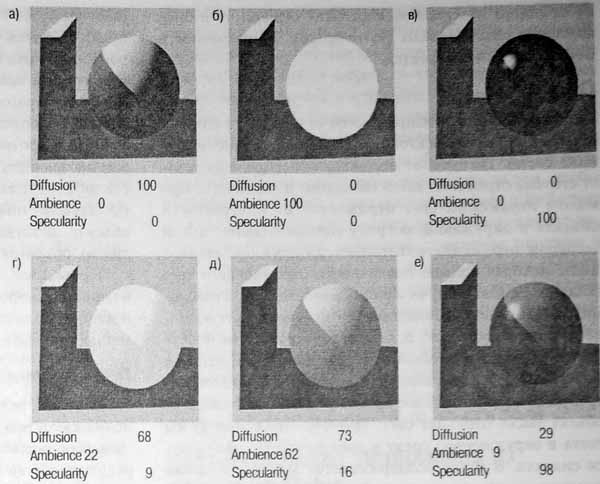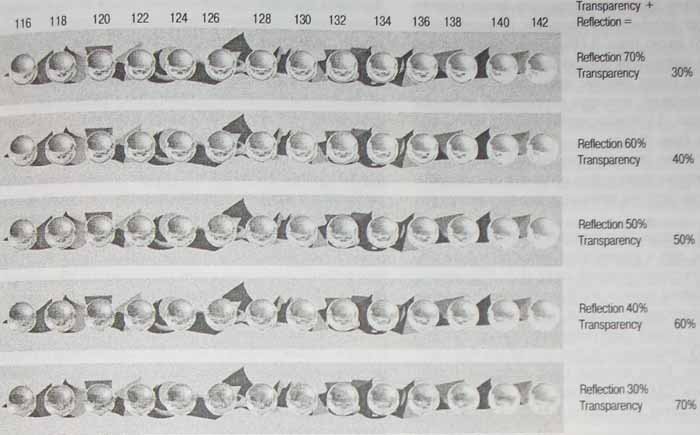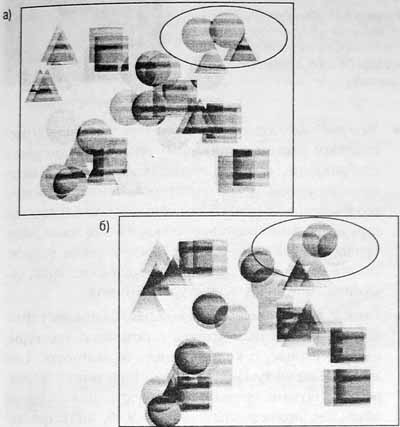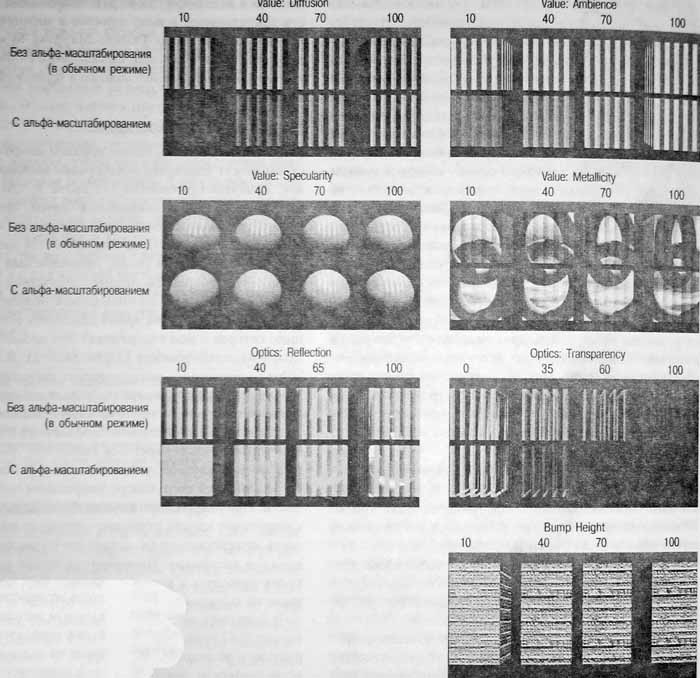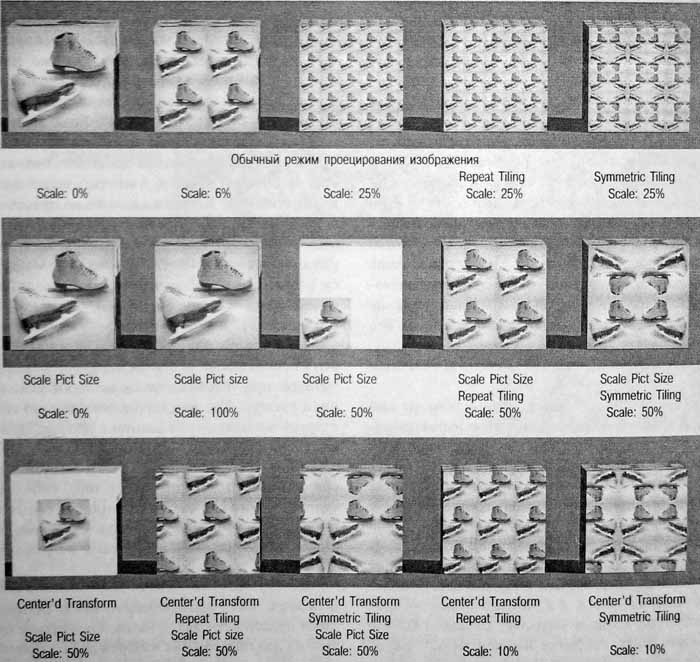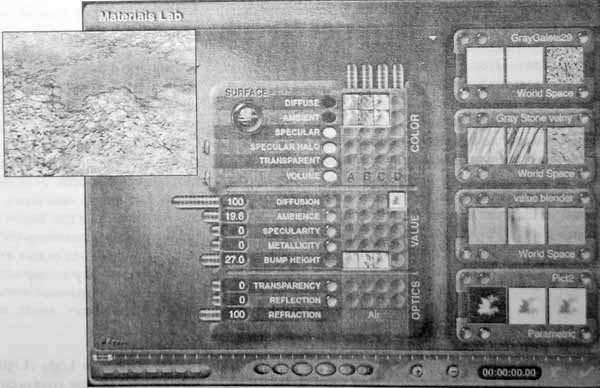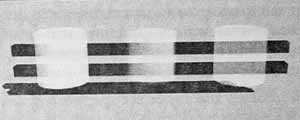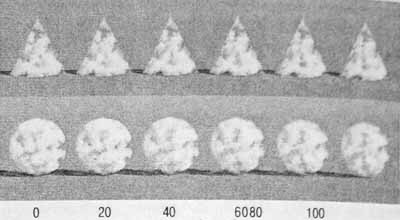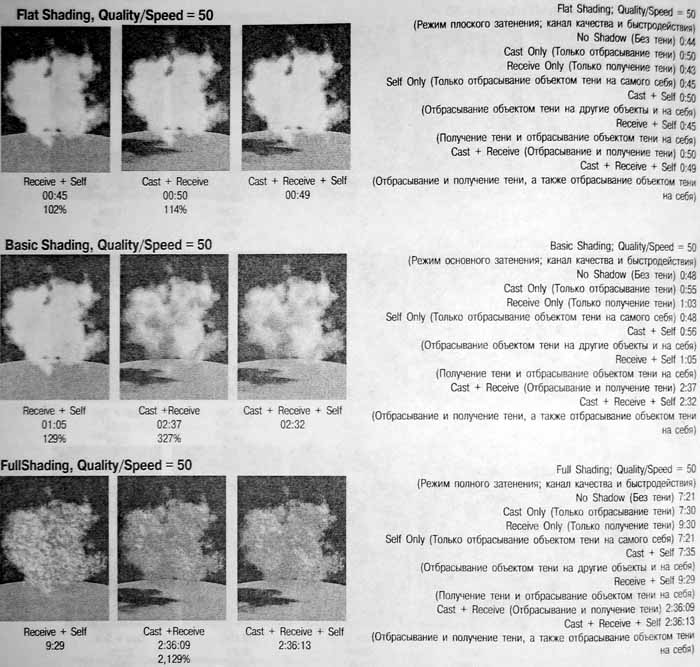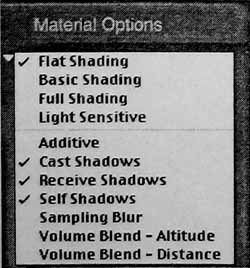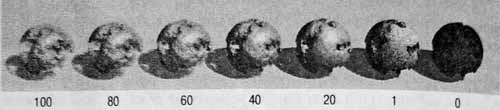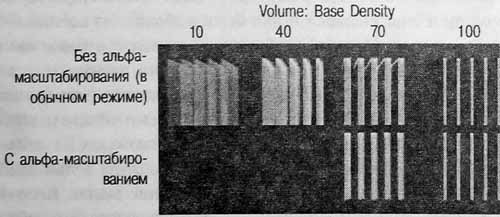Глава9. Первая область материалов: лаборатория материалов
В ЭТОЙ ГЛАВЕ
- Составные свойства поверхностей объектов: освещенность, оптические эффекты, рельефность и цвет.
- 14 каналов, которые используются в Вгусе для управления внешним видом поверхности
- Общая организация и интерфейс лаборатории материалов
- Источники текстур и особенности их управления каналами материала
- Проецирование текстур и дополнительные возможности применения источников текстур
- Объемные материалы
- Различные способы объединения нескольких источников в одном канале материала
- Углубленное пояснение каждой части лаборатории материалов
- Рассмотрение некоторых практических методов работы в лаборатории материалов
В Вгусе предоставляется возможность создавать картины виртуального мира. Чтобы придать такому миру ощущение реальности, необходимо сделать убедительным внешний вид его объектов.
В связи с тем что проникнуть в виртуальный мир невозможно, все наглядные ориентиры представлены в его визуализированном двухмерном изображении, в котором определяется, каким образом
выглядят объекты, а также из чего они состоят: из гранита, металла, стекла, дыма, дерева, песка, хрусталя или облачного пара. Внешний вид объектов дает основное представление о характере
их материала. Вещество, или материя объектов составляется в лаборатории материалов (Materials Lab). (Взаимосвязь двух слов "материал" и "материя" здесь не случайна.) Именно здесь художественное
видение пользователя сочетается с материалистическим научным взглядом, сформировавшимся на основе знаний, полученных из разных научных дисциплин: геологии, химии и физики. И все это вместе
дает возможность искусно обрабатывать поверхность объектов, населяющих создаваемый в Вгусе мир.
В этой главе раскрываются понятия, составляющие сущность материала поверхности объекта, а также рассматриваются элементы управления, образующие интерфейс лаборатории материалов,
по принципу "от простого к сложному".
Вместо упражнений, подобных тем, что предлагались читателю в предыдущих главах, в этой главе принципы действия параметров лаборатории материалов демонстрируются с помощью многочисленных
иллюстраций. Комбинации параметров материалов, приведенные в этой главе, могут быть воссозданы читателем самостоятельно, либо он может открыть файлы примеров сцен, находящихся в папке
настоящей главы на сопровождающем книгу CD-ROM, и воспользоваться ими в качестве отправной точки для самостоятельного исследования свойств материалов.
Введение в лабораторию материалов
Прежде чем рассматривать свойства лаборатории материалов, подведем краткий итог тому, что уже известно. Итак, на сцене имеется объект. Средство визуализации испускает на сцену луч,
который пересекает объект (на самом деле не один, а множество лучей). Что же в этот момент происходит? Какая информация об объекте при этом обнаруживается? Куда луч далее направляется?
Он отразится от объекта и направится в иное место, к источнику света или другим объектам, в результате чего и определяется цвет данной точки растра.
В лаборатории материалов определяется внешний вид объекта — его поверхность или объем. Здесь свойства объекта устанавливаются таким образом, чтобы придать ему особый внешний вид.
Параметры настройки в лаборатории материалов дают ответы на следующие вопросы: каким образом луч отражается? Будут ли лучи одних цветов поглощаться, а других цветов отражаться? Будет
ли луч отражаться прямо,- создавая зеркальную подсветку, либо он будет отражаться во всех направлениях, что является причиной появления рассеянного света? Является ли объект объемным с
многочисленными перестановками текстур внутри объекта либо у объекта имеется твердая поверхность? Является ли объект прозрачным, что дает некоторым лучам возможность проходить сквозь
него, либо объект способен отражать лучи в сторону другого объекта, который отражается на поверхности первого объекта? Является ли объект матовым или блестящим? Что составляет цвет объекта?
Имеются ли на его поверхности цветные рисунки? Каковы формы этих цветных рисунков? Является ли конкретная поверхность гладкой или на ней имеются впадины?
Лаборатория материалов в общем позволяет управлять свойствами поверхности или объема объекта, т.е. тем, как он поглощает, отражает или пропускает свет, а также наличием текстуры, цвета,
небольших углублений (впадин) на поверхности объекта и объемной плотности последнего. Неоднородность объекта означает определенную его окраску, причем внешний вид поверхности объекта может
изменяться в зависимости от ее высоты, ориентации или наклона (т.е. находится ли поверхность под определенным углом либо располагается прямо). Таким образом, в лаборатории материалов
определяется каждый аспект поверхности объекта или его объема.
При рассмотрении внешнего вида объекта можно поддаться искушению поочередно пользоваться терминами "материал" и "текстура". Этого не следует делать, потому что каждый из упомянутых выше
терминов имеет специальное значение, отличающее материал от текстуры. В частности, материал определяет общий внешний вид поверхности объекта. А текстура — лишь определенную часть внешнего
вида поверхности объекта. В этой главе показано, каким образом текстуры вписываются в общую структуру внешнего вида материала, а углубленному рассмотрению методов создания и редактирования
текстур посвящена следующая глава.
Поверхность и объем как свойства материала
Свойства материалов в Вгусе не ограничиваются только поверхностью, В лаборатории материалов предоставляются также элементы управления объемным внешним видом объекта, где детализация не
ограничивается голько его поверхностью, но может быть видна изнутри объекта, (Свойства объема появились в Вгусе, начиная с версии Вгусе 3D). Отличие между поверхностью и объемом вполне
очевидны: один и тот же объект нельзя считать одновременно объемным и поверхностным — он либо тот, либо другой. Сначала будут рассмотрены свойства поверхности, поскольку они являются более
общими, а кроме того, они быстрее визуализируются.
Основные свойства материалов
Поверхность. Объем. Текстура как составная часть материала. Цвет. Прозрачность. Отражение. Все эти несметные свойства составляют материал. Как следует из рис. 9.1, элементы управления
лаборатории материалов столь же многочисленны. (На этом рисунке пока что отмечены лишь самые основные части лаборатории материалов, а остальные ее элементы будут постепенно вводиться в
ассмотрение по ходу изложения материала этой главы.) Для начала рассмотрим самые общие категории свойств материалов и на их основании построим анализ различных элементов, которые составляют
внешний вид объекта. Итак, начнем с основных свойств поверхности объекта.
Рисунок 9.1 Лаборатория материалов
Три свойства поверхности
Каковы же самые основные свойства материала? Все свойства поверхности могут быть разделены на следующие три категории: освещенность, цвет и оптические эффекты (плюс рельефность)
(см. рис. С.9.2 среди цветных иллюстраций, приведенных на сопровождающем CD-ROM). А к основным свойствам объемных объектов относятся освещенность, цвет и объем.
В предыдущем издании этой книги (которое было посвящено версии Вгусе 2) свойства поверхности были разделены на следующие три категории: освещенность, оптические эффекты (плюс рельефность) и цвет.
С момента выпуска версии Вгусе 2 лаборатория материалов была переработана, и теперь свойства поверхности объекта подразделяются на несколько иные категории. К категории Value (Значение)
относятся освещенность, рельефность и металлические свойства (которые тесно связаны с оптическими эффектами). В конечном итоге здесь будут использованы оба вида категорий свойств.
По мнению авторов этой книги, категории свойств, использовавшиеся в ее предыдущем издании (освещенность, цвет, оптические эффекты плюс рельефность), все еще пригодны для правильного
понимания принципов образования материалов, хотя всякий раз, когда осуществляется доступ к лаборатории материалов, приходится иметь дело с разбиением на категории (цвет, значение,
оптические эффекты), принятые в текущей версии Вгусе.
Освещенность (illumination) имеет отношение к тем канатам, которые определяют, каким образом поверхность объекта реагирует на атмосферный (естественный) свет. Реакция на освещение
поверхности объекта, которая может быть самой разной: от глянцево-блестящей с яркими подсветками до тусклой, матовой или самосветящейся, позволяет получить информацию о составе материала объекта.
Термин "освещенность" в интерфейсе лаборатории материалов отсутствует. Он возник еще в версии Вгусе 2, когда все каналы освещения объекта были сгруппированы вместе. Теперь же освещенность
входит в категорию Value (Значение) в лаборатории материалов.
Цвет (Color) определяется в результате попадания в глаз наблюдателя лучей света, отраженных от объектов. В реальном мире объект зеленого цвета поглощает весь спектр видимых лучей
света, кроме зеленого цвета. В итоге зеленые лучи света попадают в глаз наблюдателя, и он видит зеленый цвет.
Оптические эффекты (Optics) представляют собой особый случай, когда луч, испускаемый средством визуализации, разделяется при попадании на поверхность объекта. Если объект способен
отражать свет, тогда на его поверхности можно наблюдать отражающиеся окружающие объекты и обстановку. Если же объект прозрачный, лучи света проходят сквозь объектам тогда можно видеть
находящиеся позади него объекты. В зависимости от свойств вещества объекта свет может преломляться при прохождении сквозь объект. На рис. 9.3 приведены для сравнения самые основные условия
визуализации материала объекта: обычная поверхность (без оптических условий), отражающая и прозрачная поверхности, а также объем. Отметками шкалы вдоль серой траектории движения трассируемого
луча обозначены точки, в которых происходит выборка во время визуализации. Для поверхностного объекта имеется лишь одна такая точка, в которой луч встречается с поверхностью объекта. Для
отражающих объектов имеется две такие точки: поверхность объекта и окружающая область, отражаемая объектом. А для прозрачных объектов средство визуализации осуществляет выборку на поверхности
объекта, а также в точке, находящейся за пределами объекта (на рис. 9.3 показан преломленный луч, обозначающий преломление света при его прохождении сквозь объект). Объемный объект будет
рассмотрен несколько ниже.
Рисунок 9.3 Различные пути, которые проходит луч, попадая на обычную, отражающую и прозрачную поверхности и объемные объекты
Существует еще одна особая поверхность, которая объединена с оптическими эффектами — это рельеф. (В лаборатории материалов свойство рельефности теперь размещено в категории Value.)
Независимо от местоположения свойства рельефности в лаборатории материалов принцип его действия следующий: когда на пути луча встречается рельеф, луч, отражаясь от него, передает в
глаз наблюдателя информацию об осязаемых качествах поверхности объекта, обладающей выступами и впадинами. При этом объект может быть узловатым, гладким, рябым или волнистым.
Итак, подытоживая, можно сказать, что поверхностные материалы обладают следующими свойствами: освещенностью, цветом, оптическими эффектами и рельефностью. В лаборатории материалов
эти свойства разделены на категории Color, Value и Optics.
Одно свойство объема
При переходе от поверхностных к объемным материалам в результате выполнения щелчка на кнопке-переключателе Surface/Volume элементы интерфейса Optics н Bump в лаборатории материалов исчезают.
Они заменяются еще одним свойством, присущим только объемным материалам — Volume (Объем). Свойство объема имеет отношение к плотности объекта. Это свойство определяет внутреннее содержимое
объекта либо его отсутствие, либо, выражаясь словами Гертруды Стайн, наличие там хотя бы чего-нибудь. Работая с плотностью объекта, можно, по существу, изменить форму последнего и вырезать
любые его части. Визуализация объема отнимает намного больше времени. На рис. 9.3 показано, как во время визуализации объема осуществляется множество выборок материала объекта внутри его самого.
При этом каждая небольшая отметка шкалы представляет собой произведенную выборку. По сравнению с единственной выборкой во время визуализации обычных поверхностных объектов и двойной выборкой
во время визуализации отражающих и прозрачных поверхностных объектов для многократной выборки во время визуализации объемных объектов требуется намного больше расчетов, с тем чтобы получить
цвет одной точки растра.
14 дополнительных каналов материала
Очевидно, что помимо каждого из трех свойств материала (освещенности, цвета, оптических эффектов плюс рельефность) должны быть еще какие-то дополнительные свойства. На рис. 9.4 показаны
все каналы материала и расширенные категории свойств, к которым они принадлежат. Большая часть этих каналов является общей для поверхностных и объемных материалов. Обратите внимание на то,
что каналы категории Value, не имеющие отношения к освещенности, исчезают при замене категории поверхностных материалов (Surface) на категорию объемных материалов (Volume). (Это еще один
аргумент в пользу принятого нами разделения свойств материалов на цвет (Color), освещенность (Illumination), оптические эффекты (Optics) плюс рельефность (Bump), однако мы на этом не
настаиваем и в дальнейшем будем пользоваться своими категориями, а также теми, что приняты в текущей версии Вгусе.)
Прежде всего уделим основное внимание поверхностным материалам и представим свойства поверхности. А в дальнейшем (ближе к концу этой главы) будут представлены свойства объема.
Рисунок 9.4 Поверхностные и объемные материалы, а также каналы материала, используемые в этих категориях как совместно, так и в отдельности
Все свойства материала отображаются в центральной части лаборатории материалов, называемой сеткой. Для удобства рассмотрения каналов, используемых в трех свойствах поверхности, на рис. 9.5
показан пользовательский интерфейс, свернутый таким образом, чтобы в нем отображались только некоторые элементы, которые интересуют нас в данный момент. Здесь представлено окно предварительного
просмотра, переключатель Surface/Volume, а также ряд ползунков и кнопок выбора цвета. (На этом и других рисунках, где пользовательский интерфейс свернут для простоты изложения материала, не
следует и пытаться найти тайную кнопку, сворачивающую интерфейс лаборатории материалов до того вида, который представлен на этих рисунках! Если требуется увидеть интерфейс лаборатории материалов
полностью, тогда следует обратиться к рис. 9.47.)
Рисунок 9.5 Элементы управления и ползунки для 14 каналов, расположенных в сетке лаборатории материалов
В верхней группе каналов представлены следующие шесть разных видов цвета: рассеяния (Diffuse), общий (Ambient), зеркальный (Specular), зеркального сияния (Specular Halo), прозрачный
(Transparent) и объемный (Volume).
Вторая группа каналов имеет отношение к значению (Value) или следующим видам освещенности: рассеянный свет (Diffusion), общий свет (Ambience) и свет зеркального отражения (Specularity).
К группе Value относятся также каналы металлических свойств (Metallicity) и высоты рельефа (Bump Height).
Третья группа канатов связана с оптическими эффектами (Optics) и состоит из каналов прозрачности (Transparency), отражения (Reflection) и преломления (Refraction). В двух последних
группах имеются слева ползунки, которые позволяют регулировать значения в каналах от 0 до 100.
В интерфейсе лаборатории материалов Вгусе каналы цвета отображаются сверху, исходя из того предположения, что пользователь изменяет в объекте прежде всего цвет. Однако каналы цвета тесно
связаны также с освещенностью и оптическими эффектами. И здесь перед нами встает следующая проблема первичности: описать сначала свойства цвета, а затем дать представление об освещенности и
оптических эффектах, на которых основан цвет, либо изложить эти предметы в несколько ином порядке, представив сначала свойства освещенности и оптических эффектов, а цвет оставить напоследок.
Мы предпочли выбрать второе.
Если эти 14 каналов кажутся читателю запутанными, тогда ему следует обратиться вновь к рис. 9.4, где они разделены по своим основным категориям: цвет, освещенность, оптические эффекты плюс
рельефность.
О ползунках
При выполнении настройки с помощью ползунков мышь следует перемещать по горизонтали в пределах действия ползунка. Если же перемещение мыши отклоняется от горизонтали, это приводит к настройке
соседних ползунков. Для обычного пользовательского интерфейса существует следующее стандартное правило: после того как будет нажата кнопка мыши и начата настройка одного элемента управления,
настройка всех остальных элементов управления не допускается до тех пор, пока кнопка мыши остается нажатой. Это стандартное правило соблюдается в остальной части данного приложения, но только
не в лаборатории материалов, поскольку здесь активны все ползунки. В частности, губительные последствия перемещения мыши по вертикали неизбежно скажутся на положении ползунков всех шести каналов.
К счастью, комбинация клавиш Cmd+Z/Ctrl+Z позволяет отменить последнее действие, поэтому разрушительные последствия подобного перемещения мыши не носят необратимый характер.
Если предпочтение отдается методу непосредственного ввода значений, тогда можно воспользоваться клавишей табуляции для циклического перемещения между полями и ввода соответствующих числовых
значений. Для корректировки этих значений можно даже применить комбинацию клавиш стрелок и модифицирующих клавиш (см. табл. 6.1).
Значение, или освещенность
Каналы значения (Value) имеют, главным образом, отношение к освещенности объекта и позволяют управлять взаимодействием света с ним (остальные свойства этой группы каналов будут рассмотрены ниже).
Свет отражается от объекта и попадает в глаз наблюдателя. По этой же аналогии во время трассировки луч попадает на объект и отражается от него в сторону источника света. Отражение луча,
а следовательно, и освещение объекта определяется тремя каналам освещенности.
Рассеянный свет
Когда свет падает на неровную поверхность, он не отражается в каком-то определенном направлении, а рассеивается, отражаясь в разных направлениях. Следовательно, поверхность оказывается матовой.
Независимо от того, освещен ли объект непосредственно или находится в тени, яркое световое пятно в данном случае отсутствует. На рис. 9.6а показана сфера при максимальном значении, установленном
в канале Diffusion, а на рис. 9.6г эта же сфера показана при установке преобладающего значения в канале Diffusion в сочетании с меньшими значениями в каналах Ambience и Specularity.
Общий свет
Когда объект освещен общим светом, он оказывается самосветящимся. Он не отбрасывает теней, а в крайнем случае, светится в темноте. На рис. 9.6б показана сфера при установке максимального
значения в канале Ambience. Несмотря на то что другой объект заслоняет сферу от источника света, она не находится в тени. При определенном сочетании общего света с рассеянным светом тени,
падающие на объект, не получаются глубокими и резко выраженными (рис. 9.6д). Большинство природных объектов (местности и т.п.) дают незначительный общий свет или вообще его не дают. Малое
значение общего света (по умолчанию в Biyce оно устанавливается равным 50) позволяет видеть некоторые детали поверхности тех частей объекта, которые находятся в тени.
Рисунок 9.6 Показанные на этом рисунке сферы частично находятся в тени и отчасти освещены непосредственно: а). Максимальный рассеянный свет;
б). Максимальный общий свет; в). Максимальный свет зеркального отражения; г). Преобладание света рассеяния в сочетании с общим светом и светом зеркального отражения;
д). Преобладание общего света в сочетании с рассеянным светом и светом зеркального отражения; е). Преобладание света зеркального отражения света в сочетании с
рассеянным светом и общим светом
Важное примечание: необходимо, чтобы значение, устанавливаемое в канале Ambience, было согласовано для большинства находящихся на сцене объектов и дополнительно настраивалось лишь в
порядке исключения. Если разместить объект с малым значением общего света рядом с объектом, имеющим большое значение общего света, оба объекта выглядят неестественно. Граница между ними
будет казаться искусственной, особенно, если она находится в тени.
В тех случаях, когда требуется, чтобы объект был особенно ярким, в частности, это относится к снегу, лежащему на более темной скалистой поверхности, либо в том случае, когда объект должен
светиться, значение его общего света должно отличаться от стандартного. Большее значение общего света следует установить и в том случае, когда для поверхности объекта используется двухмерное
изображение, детали которого должны быть ярко выраженными.
Свет зеркального отражения и зеркальное сияние
Когда свет падает на твердую, полированную поверхность и отражается от нее прямо, в итоге образуется яркое световое пятно (hot spot), или зеркальная подсветка На рис. 9.6в показана сфера с
установленным максимальным значением в канале Specularity, а на рис. 9.6е эта же сфера показана при дополнительном рассеянном свете и незначительном общем свете. Объект с большим значением света
зеркального отражения оказывается весьма блестящим, глянцевым или мокрым. В простейшем случае размер яркого пятна зеркальной подсветки устанавливается в канале Specular Halo. А поскольку канал
Specular Halo относится к цвету, мы вернемся к нему при рассмотрении свойств цвета.
Оптические эффекты и рельефность
Каналы оптических эффектов управляют свойствами поверхности объекта в особых случаях, когда она отличается от обычной непрозрачной поверхности. Каналы оптических эффектов дают возможность
определить условия прохождения света сквозь объект или отражения света этим объектом. В последнем случае отражение оказывается зеркальным, отнюдь не рассеивающим свет прямого освещения.
Отражение и прозрачность означают степень разделения луча во время визуализации на луч, трассируемый собственно на объект, и луч, трассируемый сквозь объект либо зеркально отраженный в
окружающую среду и дающий дополнительную информацию для расчета изображения находящегося на сцене объекта. Естественно, что усложнение ситуации, обусловленное разделением лучей света,
означает увеличение продолжительности визуализации, поскольку для прослеживания этих лучей к их источникам требуются дополнительные расчеты.
Оптические свойства будут рассмотрены здесь не в том порядке, в каком они перечислены в интерфейсе лаборатории материалов, поскольку отражение и преломление тесно связаны друг с другом,
а прозрачность носит отдельный характер.
Отражение
При отражении луч направляется от объекта в сторону окружающих его объектов на сцене (в том числе источника света). Положение ползунка Reflection определяет степень отражения света объектом.
В частности, при малом отражении свет отражается от поверхности объекта в окружающую среду незначительно, а при большом отражении охватывается окружающая площадь, которая больше поверхности
отражающего свет объекта. При этом лучи света отражаются от отражающей поверхности и попадают на какую-то другую поверхность. Разумеется, если другая, отражаемая поверхность относится к
объекту со сложными свойствами поверхности, для расчета визуализации его деталей потребуется дополнительное время. В частности, если этот объект также отражает свет, процесс отражения лучей
света в окружающую среду в данном случае начинается сначала. В Вгусе поддерживается максимум шесть последовательных отражений, после чего отражение дает черный цвет поверхности. В отличие
от реального мира, где лучи света могут распространяться до бесконечности в зеркальном зале, бесконечная рекурсия приведет к исчерпанию возможностей Вгусе, а в итоге визуализация никогда
не завершится! На рис. 9.7 представлен бесконечный зеркальный зал, в котором две отражающие поверхности обращены друг к другу. После шестого отражения объект становится черным. Здесь вода,
зеркала и металлы отражают свет. Попробуйте их настроить по своему вкусу.
Рисунок 9.7 Присущее Вгусе ограничение на шесть последовательных отражений
Прозрачность
Что касается прозрачности, то в этом случае одна часть луча будет трассирована сквозь объект в сторону расположенных за ним объектов (а при наличии преломления луч будет отклоняться от
своего первоначального пути). А другая часть луча отражается от объекта в сторону источника света. Сколько же света проходит сквозь объект? Эта величина определяется положением ползунка
Transparency, который регулирует соотношение между информацией о поверхности объекта и информацией о противоположной стороне объекта. При малой прозрачности преобладает информация о
поверхности объекта, тогда как при большой прозрачности преобладает информация о противоположной стороне объекта, и тогда сквозь данный объект видно больше других объектов.
Разумеется, при прохождении луча сквозь объект возникает вопрос о преломлении лучей. Именно здесь и вступает в силу свойство преломления, присущее материалу объекта.
Преломление
Показатель преломления определяет величину преломления света при его прохождении сквозь объект. Устанавливая числовые пределы этой величины, можно определить состав прозрачного объекта.
В реальном мире различные виды физической материи преломляют свет по-разному в зависимости от их молекулярной структуры и других физических и химических свойств. А в создаваемом трехмерном
виртуальном мире физические свойства вещества можно задавать числовым путем. В частности, если требуется получить воздух, следует установить значение 100 показателя преломления (Refract Index).
Если же требуется вода, тогда — 133, а если стекло — 152. Чем больше числовое значение показателя преломления, тем больше свет будет преломляться. Это особенно справедливо для сфер.
Если читатель хочет стать виртуальным минералогом, тогда ему следует обратиться к статье, написанной Линдой Иуинг (Linda Ewing), которая, разумеется, является геологом. Эта статья
посвящена показателям преломления различных драгоценных камней и минералов и находится в папке Tips на сопровождающем книгу CD-ROM.
Незначительные приращения показателя преломления могут привести к существенным изменениям. Поэтому каналом Refraction следует пользоваться осторожно. Несмотря на то что показатель
преломления обычно приводится для большинства материалов, в некоторых случаях можно схитрить, уменьшив соответствующее числовое значение ради того, чтобы зрителю легче было видеть
сквозь прозрачный объект.
На рис. 9.8 показана сфера при разных значения показателя преломления, который постепенно изменяется на 5 единиц. Нейтральное значение показателя преломления равно 100 и соответствует воздуху.
По мере повышения показателя преломления мир как бы переворачивается вверх дном. А при уменьшении показателя преломления ниже 100 свет преломляется, и создается эффект прохождения света
сквозь вогнутую линзу (используемую в очках для коррекции близорукости).
Рисунок 9.8 Разные значения показателя преломления
При благоразумном применении преломления некоторые отважные пользователи Вгусе создали телескопы, используя законы физики в своих трассируемых лучами мирах! Как бы там ни было, не с
оздавайте лупу для выжигания на солнце дыр в земле Вгусе. Ни один хранитель экрана в этом случае уже не поможет!
Кроме того, если единственным оптическим свойством материала является прозрачность при небольшом преломлении, тогда незначительное отражение будет наблюдаться на краях объекта, где лучи
света отражаются от объекта под столь же незначительным углом. Это одно из качеств, которые придают объектам в Вгусе изящный стеклянный вид.
Прозрачность применяется в Вгусе в двух разных режимах, которые, в свою очередь, зависят от режима работы Вгусе при установленном значении 100 показателя преломления. Переключение между
этими режимами осуществляется с помощью меню Material Options, которое подробнее будет рассмотрено несколько ниже.
Сочетание отражения и прозрачности
Безусловно, объект может обладать свойствами прозрачности и отражения. При наличии обоих свойств необходимо следить за тем, чтобы объект не оказался слишком ярким. Сочетание отражения и
прозрачности приводит к тому, что объект оказывается более ярким, поскольку в этом случае от объекта в камеру попадает больше света (рис. 9.9). Когда объект оказывается прозрачным,
свет проходит сквозь него, а в итоге свет виден с противоположной стороны объекта и повсюду вокруг него. Если объект представляет собой примитивную или замкнутую форму, в частности,
сферу, ему может быть присуще внутреннее отражение.
Рисунок 9.9 Сочетание отражения и прозрачности делает объект более ярким, а значит, от объекта в камеру попадает больше света
Для объекта, обладающего свойствами прозрачности и отражения, следует непременно установить значение 0 в канале Diffusion. Если объект не должен быть слишком ярким, необходимо проследить
за тем, чтобы суммарное значение в каналах Transparency и Reflection не превышало 125. (Выражаясь формально, для эмуляции реального мира пороговое суммарное значение в этих каналах составляет 100,
однако уровень яркости может оказаться приемлемым вплоть до значения около 125.) На ис. 9.10 показан ряд сфер, суммарное значение в каналах Transparency и Reflection для которых находится
в пределах от 88 до 142. В каждом ряду на этом рисунке используется иной способ получения этого суммарного значения: например, при соотношении прозрачности и отражения
50:50, 60:40 и 70:30.
Рисунок 9.10 Яркость сфер в пределах изменения суммарного значения прозрачности и отражения от 88 до 142
Другие свойства материалов из категории Value
Вернемся к категории Value для рассмотрения других каналов материала.
Металлические свойства
Металлические свойства (Metallicity) представляют собой видоизмененный вариант оптических свойств и цвета. В частности, они изменяют отражаемый свет, примешивая к нему цвет. В Вгусе
металлические свойства отнесены к категории Value (Значение), хотя в силу присущей им особенности видоизменять оптические свойства мы отнесли их к категории оптических эффектов.
Когда объект отражает свет, металлические свойства дают ему возможность отражать и некоторый цвет. Медь, золото, бронза и латунь не только отражают окружающую среду, но и приобретают
определенный цвет объекта. А поскольку металлические свойства действуют вместе с цветом рассеяния (Diffuse Color), они будут подробнее рассмотрены при исследовании цвета рассеяния.
Высота рельефа
Высота рельефа (Bump Height) является еще одним с трудом поддающимся классификации каналом материала, поскольку она также не может быть отнесена к свойствам обычной непрозрачной поверхности.
Для передачи ощущения осязаемости текстуры поверхности в канале Bump Height сообщается о необходимости создания соответствующей оптической иллюзии во время визуализации. Свойство высоты
рельефа приводит не столько к разделению луча во время визуализации, сколько к введению в поверхность объекта измерения глубины. Высота рельефа относится, главным образом, к категории Value,
поскольку отнести это свойство к другим категориям гораздо труднее.
Несмотря на то что высота рельефа отнесена в Вгусе к категории Value, информация, управляющая высотой рельефа, поступает отнюдь не из той части текстуры, которая относится к значению
(альфа-каналу). Она поступает из той части текстуры, которая имеет отношение к рельефу.
Подобно оптическим свойствам, высота рельефа способствует повышению интенсивности визуализации. В связи с тем что для получения эффекта высоты рельефа требуется информация о текстуре и
поскольку здесь еще не шла речь об источниках текстур, рассмотрение канала Bump Height на этом временно прерывается.
Цвет
Каналы цвета определяют окраску поверхности объекта, т.е. те цвета, которые отражаются от объекта в глаз наблюдателя. Каналы цвета дублируют каналы освещенности со следующими дополнениями:
цвет рассеяния (Diffuse Color) связан со рассеянным светом (Diffusion), общий цвет (Ambient Color) связан с общим светом (Ambience), зеркальный цвет (Specular Color) и
цвет зеркального сияния (Specular Halo) связаны со светом зеркального отражения (Specularity), а прозрачный цвет (Transparent Color) связан с прозрачностью (Transparency).
Сначала активизируется или настраивается освещенность, а затем определяется цвет для данного канала освещенности. Цвета, которые устанавливаются для объекта в каналах цвета, зависят
от освещенности, установленной в соответствующем канале. Если, допустим, требуется получить ярко-розовый цвет, а ползунок в канале Ambient установлен на отметке 0, тогда ярко-розовый цвет
вряд ли будет заметен, поскольку объект вообще не реагирует на общее освещение.
Прежде чем рассматривать отдельные каналы цвета, обратимся к имеющимся в Вгусе окнам выбора цвета.
Окна выбора цвета в Вrycе
В Вгусе имеется три вида окон выбора цвета. Первым из них является всплывающее окно выбора цвета. Оно вызывается нажатием кнопки мыши на любом образце цвета в лаборатории материалов,
а также в редакторе насыщенных текстур (Deep Texture Editor), в палитре неба и тумана (Sky & Fog Palette), находящейся в лаборатории небесных явлений (Sky Lab), и в диалоговом окне
Edit Lights (Редактирование источников света) — все эта элементы интерфейса Вгусе представлены в последующих главах данной книги. После перемещения к требуемому цвету следует отпустить
кнопку мыши. В левой часта окна выбора цвета располагаются насыщенные цвета, а в правой его части — ненасыщенные цвета, что очень удобно для более приглушенной окраски природных сцен.
Под цветовой палитрой находится полутоновая шкала, изменяющаяся от черного почти до белого цвета.
Для доступа к другому окну выбора цвета следует нажать клавишу Option/Alt и щелкнуть еше раз на образце цвета. В этом окне настройка цветов осуществляется с помощью ползунков, а кроме того,
в нем имеется возможность выбрать одну из следующих цветовых моделей: RGB (Красный-зеленый-синий), HLS (Цвет-яркость-насыщенность), HSV (Отенок-насыщенность-значение) и CMY
(Голубой-пурпурный-желтый). Авторы этой книги предпочитают использовать для окраски в Вгусе цветовые модели HLS и HSV, а среди них цветовую модель HLS (рис. 9.11а).
Для получения более насыщенного цвета (серого оттенка) следует переместить ползунок насыщенности (Saturation — S) влево (рис. 9.11б). Этого будет вполне достаточно для получения темных цветов.
Если сделать ненасыщенными более светлые цвета, они станут темнее, и тогда, возможно, придется переместить ползунок яркости (Lightness -L) вправо, чтобы вернуть присущую цветам яркость
(рис. 9.11в).
Рисунок 9.11 Получение ненасыщенных цветов: а). Исходные насыщенные цвета; 6). Увеличение насыщенности; в). Осветление
После получения приемлемого уровня насыщенности и яркости можно переместить ползунок оттенка (Hue — Н) для выбора другого оттенка в тех же самых пределах.
Для тех, кто привык пользоваться цветовой моделью CMYK заметим, что в упомянутой выше цветовой модели CMY отсутствует черный цвет (К). Эта модель дополняет цветовую модель RGB следующим
образом: голубой цвет дополняет красный, пурпурный — зеленый, а желтый — синий. Для выбранного цвета ползунки RGB и CMY находятся в противоположном друг другу положении. Если имеется цвет,
который оказывается вне гаммы CMYK в соответствии со стандартами RGB, он окажется вне гаммы CMYK и в цветовой модели CMY.
Если двух упомянутых выше окон выбора цвета окажется недостаточно, тогда есть еще и третье окно, которое имеется в используемой операционной системе. Оно вызывается с помощью комбинации
клавиш Control+Option (в Macintosh) либо Ctrl+Alt (в Windows).
Выборка цвета с помощью окна выбора цвета
При использовании всплывающего окна выбора цвета имеется также возможность выбрать цвет любого места на экране при условии, что для этого можно выйти из лаборатории материалов
(это сделать проще при наличии системы с двумя мониторами либо образцов цвета в других областях Вгусе). Лаборатория материалов обособлена от остальной части Вгусе, поэтому несмотря на
теоретическую возможность выборки цвета в любом месте, его нельзя выбрать за пределами интерфейса лаборатории материалов. Увы, единственный способ выбрать чисто белый цвет состоит в том,
чтобы воспользоваться другими образцами белого цвета (при установленной по умолчанию палитре цветов) либо щелкнуть на образце цвета, удерживая нажатой клавишу Option/Alt, и ввести числовые
значения для белого цвета. Как ни странно, во всплывающем окне выбора цвета отсутствует чисто белый цвет (255); ближайшее к нему значение составляет 253 или 254.
Цвет рассеяния и общий цвет
Цвет рассеяния представляет собой цвет объекта в рассеянном свете. Это цвет объекта при прямом освещении. А общий цвет представляет собой такой цвет, который (используется, главным образом,
в том случае когда объект находится в тени. Как правило, оба указанных выше цвета мало чем отличаются друг от друга при равномерной окраске объекта. Тем не менее, ограничивать ся лишь сходными
значениями цвета рассеяния и общего цвета не следует. При установке разных значений этих цветов получается интересный цветовой сдвиг подобно тому, как это происходит при изготовлении
двухцветной ткани. На рис. С9Л2, приведенном среди цветных иллюстраций на сопровождающем книгу CD-ROM показан ряд объектов при установленном значении 100 освещенности рассеянным цветом
(Diffusion) и значении 13.3 освещенности общим цветом (Ambience), но при разных значениях цвета рассеяния (Diffuse) и общего цвета (Ambient). В результате получается смешение синего, розового
и белого цветов. Наиболее чистые цвета получаются при одинаковых значениях цвета рассеяния и общего цвета. Крайние объекты на данном рисунке окрашены цветом рассеяния, а общий цвет у них
оказывается белым. Два объекта, показанные в центре данного рисунка, окрашены смесью цвета рассеяния и общего цвета.
При использовании двух разных цветов более темный общий цвет придает объекту большую контрастность, а когда общий цвет оказывается более светлым, объект выглядит линялым и плоским, тогда
как в первом случае он выглядит подчеркнуто объемным. (Мы еще вернемся к рассмотрению преимуществ использования более темного общего цвета при исследовании параметров настройки в палитре
неба и тумана в главе 11.) На рис. С9.13 показан ряд объектов, общий цвет которых изменятся в пределах шкалы серого, причем цвет рассеяния для одних объектов — синий, а для других серый.
В частности, для крайних объектов на этом рисунке установлен белый общий цвет, который становится темнее для объектов, располагаемых ближе к центру рисунка.
Цвет рассеяния и металлические свойства
Обратимся вновь к металлическим свойствам. Канал Metallicity (Металлические свойства) придает отражающим объектам оттенок, который сообщает им свойства металла — золота, бронзы, латуни, меди.
Канал Metallicity действует совместно с двумя другими каналами материала в лаборатории материалов: Reflection и Diffuse Color. При этом металлические свойства выполняют роль своеобразного
фильтра цвета, дозирующего цвет рассеяния в отражаемом свете. При нулевом значении в канале Metallicity отражение не получает оттенок цвета рассеяния, и поэтому оно оказывается подобным
зеркальному отражению. При максимальном значении в канале Metallicitv получается наиболее интенсивный оттенок цвета рассеяния. При активном канале Metallicity значение, установленное в канале
освещенности Diffusion, особой роли не играет, причем цвет рассеяния все еще наблюдается в отражении. (Подобным же образом цвет рассеяния наблюдается в прозрачном объекте, когда преломление
в нем обусловливает взаимодействие двух цветов.) На рис. С9.14 показаны пределы изменения металлических свойств объектов. Здесь имеется два ряда объектов: в нижнем ряду помимо максимального
отражения присутствует некоторый рассеянный свет, а в верхнем ряду рассеянный свет отсутствует. Кроме того, на этом рисунке показаны пределы изменения металлических свойств объектов. У объектов,
расположенных слева, металлические свойства отсутствуют, и поэтому их отражение носит зеркальный характер. А у объектов, расположенных справа, отражение принимает золотистый оттенок.
Зеркальный цвет и цвет зеркального сияния
Зеркальный цвет яркого светового пятна имеет отношение не к цвету объекта, а к окраске света, падающего на объект. Зеркальный цвет (Specular Color) представляет собой цвет окраски света,
а цвет зеркального сияния (Specular Halo) определяет размер и цвет зеркальной подсветки. Рассмотрим сначала зеркальное сияние в качестве свойства, которое определяет размер яркого светового
пятна.
Зеркальное сияние и размер яркого светового пятна
Черный или темный цвет зеркального сияния образует мелкие, точечные подсветки, а очень светлый серо-белый цвет — весьма крупные подсветки. Наиболее понятным цвет зеркального сияния становится
на примере числовых значений этого цвета. Вообще числовые значения цвета RGB изменяются в пределах от 0 (белый цвет) до 255 (черный цвет). Когда значения всех трех основных цветов (красного,
синего и зеленого) оказываются одинаковыми, получается оттенок серого. Для установки числовых значений цвета зеркального сияния следует вызвать окно выбора цвета с полями ввода числовых значений,
щелкнув на образце цвета и одновременно удерживая нажатой клавишу Option/Alt.
На рис. 9.15 показаны три сферы с тремя разными значениями цвета зеркального сияния при одинаковом освещении этих объектов. Для мелкой подсветки установлено значение 0 в канале Specular Halo,
для крупной подсветки — близкое к максимальному значение 252, Обратите внимание на то, как изменяется размер подсветки, причем при значении 204 он значительно ближе к нулю, чем при значении 252.
На рис. 9.16 показано более плавное изменение размера подсветки в пределах от 246 до максимального значения 255. Очевидно, что при значении 255 в канале Specular Halo получается самая яркая
подсветка. В этом случае освещена половина сферы, обращенная к солнцу или другому источнику света. Несколько ниже максимального уровня получается очень яркая подсветка, резкая граница которой
сильно отличается от тени. При уменьшении значения цвета зеркального сияния до 249 резкая граница подсветки исчезает. Таким образом, если требуется избежать резко очерченной границы подсветки,
указанное значение следует установить в пределах от 248 до 252. Теперь читателю известна причина появления яркой линии на границе зеркальной подсветки на некоторых объектах. Для устранения этого
недостатка следует немного уменьшить значение в канале Specular Halo.
Рисунок 9.15 При установке разных значении цвета зеркального сияния изменяется размер яркого пятна зеркальной подсветки
Взаимодействие зеркального цвета с другими составляющими цвета
Зеркальный цвет окрашивает свет, отражающийся от объекта. Разумеется, в зависимости от характера создаваемой поверхности зеркальный цвет придает своеобразие текстуре, полировке или блеску
поверхности. На рис. С9.17 показаны отполированные объекты, имеющие зеркальный блеск или глянец, что придает им влажный вид либо вид шеллачного покрытия. Этот эффект усиливается еще более,
если добавить к нему немного отражения.
Взаимодействие зеркального цвета с цветом зеркального сияния определяет также размер и цвет яркого светового пятна. В зависимости от используемого оттенка эти цвета могут усиливать,
дополнять или нейтрализовать друг друга. На общий эффект оказывают также влияние цвет рассеяния и общий цвет.
Понять динамику взаимодействия цвета зеркального сияния с цветом объекта помогает теория образования цветов в суммирующей цветовой модели (RGB). (Необходимо не только знать о существовании
значений цвета в пределах от 0 до 255, но и понимать, что все это означает!) Белый цвет составляет сумму всех цветов. Как следует из рассмотренного выше, если значение цвета зеркального
сияния слишком велико, получается ярко-белая подсветка с резкой границей между освещенной и неосвещенной частями объекта. Каким же образом получается яркий белый цвет без резкой границы?
Для этого используется дополняющий цвет. В верхнем ряду объектов на рис. С9.18 установлены красный цвет рассеяния и красный общий цвет, а также разные значения цвета зеркального сияния.
Для двух объектов слева установлены оттенки серого цвета зеркального сияния, для двух объектов в центре — оттенки голубого, а для двух объектов справа — другие дополняющие цвета RGB:
желтый и пурпурный. Тем не менее, в двух центральных объектах голубой цвет зеркального сияния вообще отсутствует, а вместо этого присутствует ярко-белый цвет. Почему? Потому что голубой и
красный цвета дают в сумме белый! Это — ключ к решению проблемы, связанной с появлением резкой границы у слишком яркой зеркальной подсветки. Обратите внимание на то, что сияние вокруг двух
объектов справа имеет более интенсивный красный цвет. Это связано с тем что красный и зеленый цвета дают в сумме желтый, синий и красный — пурпурный цвет. Красный цвет, обусловленный
установленными значениями цвета рассеяния и общего цвета, в данном случае усиливается красным оттенком желтого и пурпурного цветов.
Окраска зеркальной подсветки объектов в среднем и нижнем рядах на рис. С18 является разновидностью окраски в верхнем ряду. Здесь значения зеркального цвета и цвета зеркального сияния одинаковы,
однако в среднем ряду установлен белый общий цвет, тогда как в нижнем ряду — белый цвет рассеяния. Когда цвет зеркального сияния не полностью дополняет цвет рассеяния и общий цвет, наблюдается
слабый цвет зеркального отражения. Обратите внимание на два центральных объекта в нижнем ряду. Благодаря тому что белым является цвет рассеяния или общий цвет, в зеркальной подсветке можно
заметить едва заметный голубой оттенок.
Крайне яркие подсветки, подобные белым, формируются и в том случае, если одно или два значения RGB превышают порог 254 (рис. С9.19а).
Цвет зеркального сияния взаимодействует с зеркальным цветом аналогично тому, как он взаимодействует с цветом рассеяния и общим цветом. На рис. С9.19б объект с синим цветом зеркального сияния
взаимодействует с соседним зеркальным голубым цветом (который получается из сочетания синего и зеленого цветов). Здесь виден весь диапазон изменения яркости оттенка голубого цвета. С другой
стороны, на рис. С9.19в показано взаимодействие синего цвета зеркального сияния с дополняющим его желтым цветом. По мере уменьшения яркости желтого оттенка зеркального цвета сочетание обоих
указанных выше цветов устраняет любой оттенок цвета зеркального отражения.
Прозрачный цвет
Прозрачный цвет (Transparent Color) представляет собой цвет окраски света, который проходит через объект Прозрачный цвет применяется к объекту в том случае. когда активен канал Transparency.
Чем больше значение в канале Transparency, тем в большей степени проявляется прозрачный цвет. Прозрачный цвет оказывает влияние не только на окраску прозрачного объекта, но и на тень,
которую тот отбрасывает. (Интенсивность прозрачной тени определяется с помощью параметров б области Global Shadows (Общие тени) в палитре неба и тумана (Sky&Fog Palette).)
Прозрачный цвет не действует отдельно от других свойств материала. Как упоминалось выше, он тесно связан с каналом Transparency, а также с каналом Refraction. На окраску прозрачного объекта
оказывает влияние и цвет рассеяния, даже если в канале Diffusion не установлено никаких положительных значении! Применение цвета рассеяния к объекту зависит от установленного значения показателя
преломления, а также от наличия или отсутствия объемного цвета.
Прозрачный цвет также оказывает влияние на окраску объекта при условии, что в канале Transparency установлено отличное от нуля значение. Сочетание прозрачного цвета и цвета рассеяния изменяется
в зависимости от величины показателя преломления.
При установленном значении 100 в канале Refraction прозрачный цвет и цвет рассеяния образуют вместе новый цвет. На рис. С9.20а и б показан ряд прозрачных сфер. Можно всегда с уверенностью сказать,
каков именно прозрачный цвет, поскольку этим цветом окрашена тень, отбрасываемая прозрачным объектом. Во всех рядах объектов используется один и тот же цвет рассеяния. Крайний справа объект в
каждом ряду окрашен только цветом рассеяния (прозрачный цвет в данном случае белый), поэтому он может быть использован для оценки взаимодействия остальных цветов в данном ряду.
Цвета, которые дополняют цвет рассеяния и прозрачный цвет, делают объект темнее. На рис. С9.20а, где в каждом ряду имеются объекты, окрашенные в красный, зеленый и синий цвета, показаны также
три объекта, окрашенные очень темным цветом. Окраску этих темных объектов составляют два основных цвета (например, красный и синий) либо один основной и один дополнительный цвет, который,
в свою очередь, является сочетанием двух других основных цветов (например, зеленого и пурпурного, полученного из сочетания красного и синего цветов). Обратите внимание на верхний ряд объектов
на рис. С9.20а. Цвет рассеяния каждого из них является красным. Темная окраска объектов в этом ряду получается из сочетания красного цвета с зеленым и синим прозрачными цветами
(которыми окрашены, соответственно, второй и четвертый объекты слева в данном ряду), а также с дополнительным голубым цветом (которым окрашен третий объект слева в данном ряду).
Голубой цвет составлен из зеленого и синего цвета и также является дополняющим для красного цвета. Обратите также внимание на приятный кофейный цвет рассеяния в нижнем ряду.
Он получен путем, произвольного смешения основных цветов. А поскольку дополняющие цвета в данном случае не исключаются, все шесть прозрачных цветов отлично взаимодействуют с цветом рассеяния.
На С9.20б представлен аналогичный ряд сферических объектов, только в данном случае цвета рассеяния, в основном, являются дополнительными — оранжевым, фиолетовым и цветом морской волны,
составленными, главным образом, из желтого, пурпурного и голубого цветов соответственно.
Прозрачный цвет и цвет рассеяния взаимодействуют в Вгусе в зависимости от величины показателя преломления. На рис. С9.21 показан ряд объектов с указанной величиной показателя преломления.
Прозрачный (желтый) цвет присутствует при установленном значении 0 показателя преломления. По мере увеличения показателя преломления и повышения интенсивности цвета рассеяния оба цвета
смешиваются. Показатель преломления связан с оптической плотностью вещества следующим образом: чем выше величина показателя преломления, тем больше оптическая плотность. Очень плотное
вещество препятствует прохождению света сквозь него, а большая величина показателя преломления в данном случае означает, что когда свет достигает поверхности объекта, большая его часть
отражается обратно в объект. В результате в большей степени виден цвет рассеяния.
Объемный цвет
Поверхностные объекты в Вгусе являются полыми в том смысле, что если поместить точку наблюдения внутри такого объекта, она окажется в пределах пространства, ограниченного оболочкой наружной
поверхности геометрической формы объекта. Каким же образом выглядит внутренняя часть объекта? Цвет внутренней части объекта определяется каналом материала Volume Color (Объемный цвет).
Объемный цвет играет важную роль в следующих двух обстоятельствах: когда точка наблюдения оказывается внутри объекта и когда один объект размещается в другом, прозрачном объекте. Объект не
обязательно должен быть прозрачным. Когда точка наблюдения находится внутри объекта и там же оказывается источник света, получается замкнутый мир. Объемный цвет следует рассматривать как
особый случай общего цвета, который существует только внутри данного объекта.
Для иллюстрации действия объемного цвета на рис. С9.22 изображен объект в виде прозрачной сферы, внутри которого находятся пирамида и тор. Для каждого состояния на этом рисунке показаны
два вида: внутри и снаружи объекта. Кроме того, здесь показаны установленные значения составляющих цвета для материала сферы. В частности, для сферы установлен зеленый цвет рассеяния,
а для находящихся внутри нее объектов (пирамиды и тора) белый цвет. Если посмотреть на сферический объект снаружи, можно заметить, как небольшая часть пирамиды выступает из нижней части
сферы. Эта часть оказывается белой независимо от цвета объектов, когда они наблюдаются изнутри сферы.
На прозрачность объекта оказывает влияние и прозрачный цвет. Как же определить степень влияния на такой объект прозрачного и объемного цветов? Рассмотрим оба указанных цвета, вновь
обратившись к рис. С9.22. В первом случае установлены белый прозрачный и белый объемный цвета сферы. Тень, отбрасываемая сферой, также окрашена белым цветом. Во втором случае оба цвета
(прозрачный и объемный) желтые. Обратите внимание на то, что тень от сферы окрашена желтым цветом, что обусловлено, главным образом. прозрачным цветом, как станет ясно несколько ниже.
А внутри сферы пирамида и тор выглядят окрашенными ярким, насыщенным желтым цветом.
В нижнем ряду на указанном выше рисунке наглядно показано отличие между прозрачным и объемным цветами. Во втором изображении слева объемный цвет синий, а прозрачный цвет белый.
В этом случае тень от сферы окрашена бледно-голубым цветом, а внутренняя часть сферы — ярко-голубым. Объемный цвет оказывает сильное влияние на окраску объектов, расположенных внутри
сферического объекта, и не имеет почти никакого влияния на окраску тени, отбрасываемой этим объектом. Во втором изображении справа ситуация совершенно противоположная: здесь установлены
белый объемный и голубой прозрачный цвета. Цвет тени в этом случае оказывается намного ярче цвета объектов, находящихся внутри сферы, причем прозрачный цвет оказывает незначительное влияние
на их окраску.
Кроме того, прозрачный и объемный цвета оказывают незначительное влияние на зеленый цвет сферы. Сравните зеленый цвет фона во всех четырех случаях, особенно в изображении слева вверху
(где установлены белый прозрачный и белый объемный цвета). Зеленый цвет фона становится теплее, когда оба указанных выше цвета оказываются желтыми, и холоднее, когда они оказываются
голубыми, причем оба смешивающихся цвета получаются довольно светлыми. Когда же оба цвет становятся темнее либо смещаются в сторону дополняющего цвета рассеяния, в итоге получается
более яркий, а возможно, и более необычный цвет. Если требуется добиться дымчатой, а не просто серой окраски сферы, тогда для получения более интересной ее окраски следует обратиться
к дополняющим цветам.
СОВЕТ
Для создания подводных эффектов можно воспользоваться объемной пластиной, назначив для нее объемный цвет, приближенно напоминающий цвет морской волны, и поместив камеру внутри этой
пластины.
Текстуры, придающие объектам неоднородный вид
Все сказанное выше относится к объекту, поверхность которого имеет однообразный вид. Для перехода от однородного к неоднородному виду объектов следует обратиться к более развернутому виду
сетки каналов материала в лаборатории материалов (рис. 9.23). Именно здесь и скрываются основные возможности последней. В развернутом виде сетки каналов материала появляется столбец А.
При этом в области, отмеченной буквой А в правой части лаборатории материалов, отображается панель с тремя окнами. Это и есть источник текстуры (Texture Source). Для появления панели
источника текстуры следует щелкнуть в любом месте столбца А, расположенного в сетке каналов материала. (В частности, можно щелкнуть в ряду Diffuse Color данной сетки.) В месте выполнения
щелчка появляется маркер, а в правом верхнем углу — источник текстуры с произвольно назначенной текстурой. Нетрудно заметить, что в лаборатории материалов имеется место для отображния четырех
источников текстур, однако в данном развернутом пояснении лаборатории материалов основное внимание будет уделено первому из них.
Рисунок 9.23 Пользовательский интерфейс лаборатории материалов, представленный в развернутом виде для отображения сетки канатов материала со
столбцом А и источником текстуры А
Введение в источник текстуры
Источник текстуры позволяет выбрать текстуру для управления как отдельным каналом, так и всеми каналами поверхностного материала. На рис. 9.24 представлены четыре разных источника текстур,
занимающих отведенную им область. Рассмотрим их общие свойства. Каждый источник текстуры состоит из нескольких частей. В нем имеются кнопки, всплывающие меню и три окна. Кнопки, расположенные в
левом нижнем углу каждого источника текстуры и обозначенные буквами Р и Т, предназначены для выбора типа текстуры: кнопка Т — для выбора трехмерной текстуры (3D Texture), а кнопка Р — для выбора
двухмерного изображения (2D Picture). В источнике двухмерного изображения используются изображения из библиотеки изображений (Picture Library), а в источнике трехмерной текстуры используются
текстуры, созданные в довольно эффективном редакторе насыщенных текстур (Deep Texture Editor), который входит в состав Вгусе. Остальные кнопки будут рассмотрены после описания трех окон
источника
текстуры.
Рисунок 9.24 Источник текстуры со всеми обозначенными его составляющими
В трех окнах показаны соответственно три свойства текстуры. В левом окне показан цвет, в среднем — альфа-канал (или значение), а в правом — рельефность текстуры. Эти три свойства текстуры
используются в разных каналах материала для управления степенью окраски, освещенности и рельефности текстуры, исходя из особенностей (неоднородности текстуры).
На рис. 9.25 показано, какую информацию каждое из упомянутых выше свойств текстуры предоставляет в каналы материала. В частности, в каналы освещенности и оптических эффектов поступает
информация из альфа-канала, в канал Bump Height — информация о рельефности текстуры, а в канал цвета — информация о цвете текстуры.
Рисунок 9.25 Три свойства текстуры (цвет, альфа-канал и рельефность) предоставляют информацию о текстуре в каналы цвета, освещенности,
оптических эффектов и высоты рельефа
Текстуры, созданные в редакторе насыщенных текстур, имеют три следующих возможных вида выходных Данных, которые соответствуют трем свойствам текстуры; цвет, альфа-канал и рельефность.
(Иногда альфа-канал еще называется значением.) Текстуры двухмерного изображения обладают свойствами цвета и альфа-канала, причем альфа-канал используется для передачи альфа-информации,
а также информации о рельефности, (Если для данной текстуры требуется другая альфа-информация, а также информация о рельефности, тогда исходное изображение, возможно, придется сдублировать.)
В верхней части панели источника текстуры указано наименование текущей отображаемой текстуры. Справа от него находится треугольная кнопка. При нажатии на эту кнопку вызывается всплывающее меню,
из которого можно выбрать все имеющиеся текстуры. Если выбран тип трехмерной текстуры, тогда во всплывающем меню будут перечислены все доступные источники трехмерных текстур. А если выбран
текстуры тип двухмерного изображения, то во всплывающем меню будут перечислены все изображения, имеющиеся в библиотеке изображений (Picture Library).
Во время работы с трехмерными текстурами последние можно выбрать и по-другому: из окон предварительного просмотра (этот способ не документирован). Для этого поместите указатель мыши на
наименовании текстуры, нажмите клавишу Shift, а затем кнопку мыши. При этом появится библиотека текстур (Texture Library) (рис. 9.26).
Рисунок 9.26 Вид библиотеки текстур, для доступа к которой следует щелкнуть на наименовании текстуры, одновременно удерживая нажатой клавишу Shift,
в одном из источников текстур либо редакторе насыщенных текстур
В этой библиотеке можно найти текстуру по изображению либо сохранить в ней текущую текстуру, отображаемую в источнике текстуры. Доступ к этой библиотеке текстур может быть также осуществлен
из редактора насыщенных текстур, который подробнее рассматривается в следующей главе.
Проецирование текстур
В нижней части панели источника текстуры отображается текущий режим проецирования текстур. Справа от него находится еще одна треугольная кнопка, с помощью которой вызывается всплывающее меню
выбора режимов проецирования текстур. Проецирование определяет способ применения текстуры к объекту.
Дня сплошных трехмерных текстур по умолчанию применяется проецирование в мировом пространстве (World Space).
В мировом пространстве текстура получает ориентацию в окружающем ее мире. Любой объект, который использует такую текстуру независимо от его положения, угла поворота или возвышения, воспримет
текстуру в соответствии с координатами ее положения в мировом пространстве. При перемещении объекта его текстура изменится таким образом, что вид последней будет отражать ее положение в той
части мира, в которую перемещен объект. Именно этим и объясняются цельные текстурные переходы между плоскостью земли и местностью, которая покоится на земле. Ведь в обоих указанных объектах
одна и та же текстура применяется в мировом пространстве. (Этим же объясняются изменения в объектах при их перемещении во время анимации в Вгусе.) На все объекты, приведенные на рис. 9.27а,
текстура Sine Layers (Синусоидальные слои) спроецирована в мировом пространстве. Обратите внимание на то, как полоса изменяется при увеличении или уменьшении возвышения объектов. При перемещении
объектов в мировом пространстве образуются их повторные изображения. А поскольку текстура относится к мировому пространству, поверхность объекта изменяется при изменении его положения в
окружающем мире. Кроме того, данное явление можно исследовать в фильме, приведенном в файле WORLD-OBJECT SPACE-MOV в папке настоящей главы на сопровождающем книгу CD-ROM.
Рисунок 9.27 Результаты проецирования текстур: а). В мировом пространстве, где поверхности объектов при перемещении изменяются; 6). В пространстве
объектов, где поверхности объектов при перемещении не изменяются
С другой стороны, при проецировании текстуры на те же самые объекты в пространстве объектов ее вид остается неизменным независимо от положения объектов, как показано на рис. 9.276 (
здесь для сравнения приведены смещенные повторные изображения).
Частным случаем проецирования в мировом пространстве является проецирование в мировом пространстве сверху (World Space Top), в результате которого изменяется ориентация проецируемой текстуры
в пространстве. Этот вид проецирования оказывается удобным в тех случаях, когда имеющая идеальный вид текстура ориентирована в мировом пространстве вперед, в результате чего на такой ровной
поверхности, как плоскость земли, образуются только пестрые полосы. На рис. 9.28а показан ряд объектов, которые обращены во всех направлениях и на которые текстура Mushrooms (Грибы)
спроецирована в мировом пространстве обычным способом. Обратите внимание на то, как все особенности этой текстуры проявляются только на передней поверхности объекта, а на горизонтальных
его поверхностях видны только полосы. А на рис. 9.286 та же самая текстура спроецирована в мировом пространстве сверху, в результате чего ориентация проецируемой текстуры в мировом пространстве
изменяется с передней на верхнюю, и теперь она видна на ровных горизонтальных поверхностях объекта. К проецированию текстур в мировом пространстве сверху можно прибегнуть в том случае, когда
для плоскости земли будет найдена подходящая текстура, однако при этом текстура принимает вид бесконечного ряда полос.
Рисунок 9.28 Проецирование текстуры в мировом пространстве; а). Обычное; 6). Сверху
Применение текстур двухмерного изображения к объектам осуществляется с помощью параметрического проецирования (parametric mapping). В этом случае текстура проецируется на объект пропорционально.
На рис. С9.29 показан ряд объектов Вгусе, на которые спроецирована текстура изображения- Эта текстура сделана разной сверху, снизу, слева и справа, с тем чтобы стал более ясным принцип
параметрического проецирования на самые разные объекты. В частности, при увеличении объекта изображение текстуры также увеличивается.
В списке видов проецирования, предоставляемом во всплывающем меню Mapping, имеются уже знакомые нам виды проецирования World Space и Object Space (проецирование текстуры на объект в пространстве
камеры не допускается). В какой степени они подобны видам пространства World Space и Object Space, выбираемым в палитре редактирования объектов (Edit Palette)? Они подобны в том отношении, что
ориентация проецируемой текстуры в мировом пространстве соответствует ориентации мира Вгусе, а в пространстве объектов — ориентации объекта. А отличаются они тем. что не реагируют на выбор того
или иного вида пространства во всплывающих меню палитры редактирования объектов.
В нижней половине меню Mapping, отделенной разделительной линией, находятся самые разные виды проецирования текстур. Они будут рассмотрены далее в этой главе в соответствующем контексте.
В частности, альфа-масштабирование (Alpha Scaling) рассматривается в конце этого раздела, а виды проецирования текстур двухмерного изображения рассматриваются в конце этой главы совместно
с данным типом текстур. Между тем, продолжим рассмотрение вопроса применения источников текстур для управления каналами материала. Для удобства пояснения мы будем опираться, в основном,
на двенадцать источников трехмерных текстур, у каждого из которых имеются разный цвет и значение. Они показаны на рис. С9.30 вместе с тремя своими свойствами и наименованиями.
Управляемая текстурой освещенность
Выше были отдельно рассмотрены каналы материала, источники текстур и их свойства (цвет, альфа-канал и рельефность). Теперь настало время соединить их вместе. Именно в этом и заключается
самое интересное в лаборатории материалов.
Альфа-канал текстуры может быть использован для управления освещенностью объекта. Как же это делается? Если маркер находится в левом столбце сетки каналов материала (в отсутствие текстуры),
тогда ползунок данного свойства материала равномерно регулирует его величину. Если же щелкнуть в столбце А для размещения в нем маркера, ползунок уже не будет определять величину свойства
материала в данном канале. В частности, можно установить равномерный рассеянный свет в канале Diffusion с помощью ползунка либо управлять реакцией объекта на рассеянный свет с помощью текстуры.
Таким образом, освещение объекта устанавливается равномерным с помощью ползунка либо неравномерным с помощью текстуры, но не посредством того и другого. (Хотя из этого правила есть исключение,
которое будет рассмотрено далее в этой главе.)
При размещении маркера в столбце А (или в одном из других столбцов) альфа-канал текстуры будет управлять влиянием освещения на объект в конкретном месте и в определенной степени.
В том месте, где альфа-канал имеет белый цвет, реакция объекта на освещение будет максимальной. Это аналогично установке ползунка на максимум. А в том месте, где альфа-канал имеет
черный цвет, реакция объекта на освещение будет минимальной. Это равносильно установке ползунка на минимум (рис. 9.31).
Рисунок 9.31 Освещенность, управляемая текстурой Yellow Stroke (Желтая прожилка), соответственно в каналах Diffusion, Ambience и Specularity
- "Мокрые" виды местности. Благодаря управлению рассеянным светом с помощью текстур двухмерного изображения, которые совпадают по форме с местностью, можно сделать
местность темнее на малом возвышении, придав ей тем самым влажный вид, напоминающий просачивающуюся из-под земли воду. Грязь, приведенная на рис. 8.49, а также водоем, показанный на рис. 9.57,
имеют влажные края, созданные с помощью текстуры Diffusion.
- Грязные или ободранные поверхности. Благодаря управлению рассеянным светом с помощью текстуры, имеющей низкую контрастность (в частности, Low Smog (Низкий туман с дымом)),
получаются испещренные пятнами грязные поверхности. Для придания объектам, приведенным на рис. 9.49, индустриального вида использовано освещение рассеянным светом под управлением текстуры.
- Ослепительно белый снег. Благодаря управлению общим светом с помощью альфа-канала определенных текстур, получается сверкающий снег. При малом общем освещении земля
(не покрытая снегом) обычно оказывается темной, однако снег имеет сверкающий белый цвет. Чтобы сделать снег сверкающим, необходимо назначить большое освещение общим светом только того участка,
который покрыт снегом. Благодаря управлению величиной общего света в канале Ambience с помощью альфа-канала текстуры снега получается ослепительно яркий снег, и в то же время выступающие из
снежного покрова скалистые участки остаются более темными и тусклыми. В материале снега, показанного в верхнем изображении на рис. С9.43, используется управляемый текстурой общий свет.
- Текстурированный блеск. Благодаря управлению светом зеркального отражения с помощью альфа-канала определенных текстур обеспечивается дополнительная детализация материала.
В частности, для получения очищенной щеткой поверхности металла без применения канала Bump Height, увеличивающего продолжительность визуализации, можно воспользоваться текстурированной
зеркальной подсветкой, дающей наглядное представление о характере вещества объекта, который может быть покрытым росой, влажным или каким-нибудь еще. На рис. 9.32 показаны сфера и тор,
к которым применены разные текстуры света зеркального отражения. В частности, в материале сферы используется альфа-канал текстуры BlueSpots (Синие пятна), а в материале тора — альфа-канал
текстуры Uranus (Уран) (из набора текстур Clouds( Облака)). Обратите внимание на то, сколько информации передается в блестящих подсветках разной формы.

Рисунок 9.32 Благодаря управлению светом зеркального отражения с помощью текстур дается наглядное представление о веществе,
из которого состоит объект
Управляемые текстурой оптические эффекты
Аналогичным образом альфа-канал текстуры может быть использован в каналах оптических эффектов для получения неравномерной прозрачности или отражения на поверхности объекта. В отличие от
каналов освещенности, для каналов оптических эффектов характерно управление величиной применяемого эффекта как с помощью ползунка, так и с помощью источника текстуры. На рис. 9.33 приведен
пример управления каждым из каналов оптических эффектов в материале с помощью текстуры.
Рисунок 9.33 Оптические эффекты, управляемые все той же текстурой Yellow Stroke, соответственно в каналах Reflection, Transparency и Bump
Height
Что касается прозрачности, то объект оказывается прозрачным в том случае, когда альфа-канал текстуры имеет черный цвет, а если этот цвет белый, объект получается непрозрачным. Независимо от
положения ползунка черный цвет в альфа-канале означает прозрачный объект, а ползунок оказывает влияние лишь на прозрачность остальной части объекта, где альфа-канал имеет белый цвет либо
отличный от черного оттенок серого. Иными словами, ползунок регулирует равномерность прозрачности объекта, однако в связи с тем что часть объекта уже прозрачна и не может быть сверхпрозрачной,
ползунок не оказывает на нее влияния. Что же касается отражения, то когда альфа-канал текстуры имеет черный цвет, ползунок в канале Reflection не оказывает влияние на отражающую способность
объекта, а когда этот цвет белый, отражающая способность объекта регулируется с помощью ползунка. Кроме того, белые участки текстуры не реагируют на освещение рассеянным светом. Тем не менее,
чтобы было видно отражение, необходимо воспользоваться ползунком. При этом ползунок регулирует степень, до которой отражающие участки (белые участки в альфа-канале) способны отражать свет.
Для текстур двухмерного изображения ситуация совершенно противоположная.
Объекты, приведенные на рис. 9.34, демонстрируют возможные пределы изменения отражающей способности объекта с помощью ползунка в канале Reflection. В левом столбце показаны объекты для справки.
Верхний объект представляет альфа-канал, используемый в данном источнике текстуры, а нижний — обычный объект без текстуры, освещенный рассеянным светом. В среднем столбце к объектам применена
текстура в канале Reflection. Для нижнего объекта в этом столбце установлено нулевое значение в канале Reflection, а для верхнего объекта — максимальное значение (100). Объекты в правом столбце
отличаются от объектов в среднем лишь тем, что для них не установлено освещение рассеянным светом. Нижний объект получается равномерно темным. Обратите внимание, насколько оттенок серого
соответствует темным участкам нижнего объекта в среднем столбце. Рассеянный свет отсутствует как в обычной области, так и в области отражения. Для правого сверху объекта установлено максимальное
значение в канале Reflection.
Рисунок 9.34 Вид отражения при разных обстоятельствах. Оба объекта слева показаны для справки. Для обоих объектов посредине установлено стандартное большое
значение в канале Diff usion, а также максимальное (для верхнего объекта) и минимальное (для нижнего объекта) значение в канале Reflection. А для обоих объектов справа установлено то же самое
значение в канале Ref lection, что и для объектов посредине, однако для них установлено малое значение в канале Diffusion. Во всех случаях применяется текстура
RedFractal (Красный фрактал)
Управляемая текстурой высота рельефа
Высота рельефа (Bump Height) определяет степень поверхностного возмущения. В отношении управления с помощью ползунка и текстуры канал Bump Height выделяется особо среди всех 10 каналов.
Это единственный канал, которым управляет третье свойство текстуры: рельефность. (Что касается текстур, основанных на изображении, то в этом случае управление каналом Bump Height осуществляется
с помощью альфа-канала изображения.) Кроме того, для данного канала требуется источник текстуры, оказывающий влияние на вид поверхности объекта. Понятие равномерного рельефа, подобное
равномерному
рассеянному свету или отражению, отсутствует. Положение ползунка (каким бы оно ни было) в данном случае значения не имеет, поскольку в отсутствие текстуры, управляющей рельефом, перемещение
ползунка в конечном итоге ни к чему не приведет: поверхность останется ровной и гладкой. Чтобы изображение объекта вызывало чувство осязания, необходимо перейти от регулирования рельефности
с помощью ползунка к ее управлению с помощью текстуры. Хотя для того чтобы увидеть эффект рельефности, помимо выбора источника текстуры следует также установить отличное от нуля значение с
помощью ползунка. В канале Bump Height можно установить как положительное значение (при перемещении ползунка влево, когда он становится оливково-зеленым), так и отрицательное (при перемещении
ползунка вправо, когда он становится алым, а выступы превращаются во впадины). На рис. 9.35 показан объект с положительной и отрицательной рельефностью.
Рисунок 9.35 Объект, к которому применена текстура RedLayers (Красные слои) с разными значениями, установленными в канале Bump Height
При формировании рельефа геометрическая форма объекта на самом деле не изменяется. В этом случае Вгусе использует информацию о рельефе и весьма аккуратно "выдавливает" поверхность, придавая ей
возмущенный вид. Применение канала Bump Height увеличивает продолжительность визуализации, поскольку информация о рельефе сообщает Вгусе о необходимости сместить текстуру по всем трем
осям х, у и z. Дополнительные расчеты требуются и для получения смешенного вида поверхности объекта. Во время работы с примитивными объектами, отличными от местности поверхностные возмущения
на краях объектов при близком их рассмотрении едва ли заметны. (Это еще один веский аргумент в пользу применения местности (какой бы плоской она ни была) в качестве земли на переднем плане,
когда не удается получить ничего, кроме мягкого рельефа.)
Управляемый текстурой цвет
В каналах цвета управляемый текстурой цвет позволяет окрашивать объект, используя разные источники текстур. При этом можно выбрать цвет для каждого вида освещения. В частности, для участков
объекта, освещенных рассеянным светом, выбирается один вид окраски. для участков, освещенных общим светом — другой (или тот же) вид окраски, а для участков, освещенных светом зеркального
отражения — третий вид окраски. Если объект оказывается прозрачным, а величина показателя преломления отлична от 100, тогда окраска света, который проходит сквозь объект, может быть
установлена с помощью прозрачного цвета. (А вот понятие управляемого текстурой объемного цвета отсутствует.)
Окраска объекта устанавливается в любом канале цвета равномерной с помощью образца цвета либо подлежит управлению с помощью одного или более источников текстур. Разумеется, из каждого правила
имеются исключения, которые будут рассмотрены в конце этой главы совместно с источниками текстур и текстурами изображения. (Во время визуализации сцены при выключенном режиме Textures все цвета,
обусловленные текстурами, исключаются, а объект визуализируется с использованием равномерного цвета, установленного в образце цвета.)
Безусловно, управляемый текстурой цвет ведет себя аналогично равномерному цвету, а интенсивность цвета в конкретном канале определяется величиной освещенности в нем.
На рис. С9.36 приведен ряд примеров применения одного источника текстуры в разных каналах цвета. В частности, на рис. С9.36а источник текстуры Red Fractal применен в каждом из следующих
каналов: Diffuse Color, Ambient Color, Specular Color и Specular Halo, причем в двух случаях он дважды применен в канале Specular Color при разных значениях цвета в канале
Specular Halo: очень ярком и умеренно ярком.
Чтобы понять, каким образом данная текстура действует в каждом отдельном случае, необходимо знать, где именно общий свет, свет зеркального отражения и рассеянный свет падают на объект.
В частности, общий цвет проявляется в том месте, где объект находится в тени, цвет рассеяния — там, где объект освещен солнцем (или другим источником света), а зеркальная подсветка — в
месте появления яркого светового пятна, хотя это пятно может расти или сокращаться в зависимости от значения в канале Specular Halo.
Для получения эффектов, которые на первый взгляд нельзя назвать блеском или глянцем, используется яркий цвет зеркального сияния и управляемый текстурой зеркальный цвет. Как следует из
примера, приведенного справа на данном рисунке, где текстура управляет цветом зеркального сияния, в итоге получается резкий контраст между освещенной и находящейся в тени частями объекта.
(В этом случае белый цвет, получаемый с помощью текстуры, равнозначен равномерному белому цвету зеркального сияния.) Эта же методика использована и для получения резкого контраста между
солнечным светом и тенью в изображении земного шара, приведенном на рис. С11.43. В данном случае зеркальным цветом управляет текстура, а белый цвет зеркального сияния используется для
создания четкой, ясной границы между солнечным светом и тенью.
На рис. С9.36б показано применение управляемого текстурой цвета в двух каналах цвета, а в остальных каналах используются равномерные цвета. Для окраски наиболее типичных объектов Вгусе
один и тот же источник текстуры управляет каналами Diffuse Color и Ambient Color, причем в каналах Specular Color и Specular Halo используются равномерные цвета.
А что произойдет при смешивании прозрачного цвета с управляемым текстурой цветом? На рис. С9.37 показан ряд объектов, для которых в канале Transparency установлено значение 50 (а также
величина 130 показателя преломления). При наличии прозрачности применение прозрачного цвета становится заметным. В применяемых в данном случае материалах канал Transparent Color используется
помимо двух других управляемых текстурой каналов, взятых из рис. С9.36б.
Подобно равномерному прозрачному цвету, управляемый текстурой прозрачный цвет взаимодействует с цветом рассеяния для получения нового смешанного цвета. На рис. С9.38 воссоздан пример,
приведенный на рис. С9.20, однако на сей раз показано взаимодействие единственного управляемого текстурой прозрачного цвета (который используется в каждом столбце на данном рисунке) с
остальными равномерными цветами.
Управляемый текстурой прозрачный цвет изменяется при изменении значений прозрачности и показателя преломления. На рис. С9.39а показан ряд сфер с управляемым текстурой прозрачным цветом, а
также равномерным цветом рассеяния и общим цветом. Сферы в левом столбце оказываются совершенно прозрачными, а в правом — совершенно непрозрачными. В каждом ряду сфер установлена разная
величина показателя преломления. Сравните действие разных величин показателя преломления. На рис. С9.396 показаны те же самые значения прозрачности и показателя преломления, однако на сей раз
используются управляемые текстурой прозрачный цвет и цвет рассеяния.
Управляемые текстурой металлические свойства
Металлические свойства окрашивают отражаемый свет цветом рассеяния. В связи с тем что канал Metallicity взаимодействует с каналами Diffuse Color и Reflection, каждый из которых может быть
управляемым текстурой, существует множество способов получения управляемых текстурой металлических свойств. На рис. С9.40 показаны различные комбинации указанных выше каналов. В первом объекте
установлено максимальное отражение, металлические свойства отсутствуют, а объект зеркально отражает окружающую среду. Для второго объекта установлено также максимальное значение в канале
Metallicity, благодаря чему окружающая среда отражается в свете, окрашенном медным цветом рассеяния. В третьем объекте металлическими свойствами управляет текстура, а окраска отражаемого
света определяется альфа-каналом используемой текстуры, хотя она все еще имеет равномерный медный цвет рассеяния. В четвертом объекте текстура управляет не металлическими свойствами, а цветом
рассеяния. В этом случае установлено максимальное значение в канале Metallicity, а цвет текстуры отражается, проникая сквозь объект. В пятом объекте текстура управляет металлическими свойствами
и цветом рассеяния. В шестом объекте текстура управляет также отражением, в результате чего получаются не отражающие свет части объекта. Все эти объекты не освещены рассеянным светом, поэтому
те участки шестого объекта, которые не отражают свет, оказываются темными. Безусловно, в данном случае можно было бы ввести и рассеянный свет, что изменило бы внешний вид объекта и дало бы
возможность в большей степени проявиться медному цвету рассеяния. Возможностей здесь просто бесконечное множество!
Частота повторения текстуры
В верхней части каждого столбца источника текстуры, находящегося в сетке каналов материала, имеется ползунок Frequency (Частота повторения текстуры). Частота повторения определяет размер
текстуры в обратном порядке: чем больше частота повторения, тем меньше размер текстуры. При перемещении ползунка Frequency вверх частота повторения увеличивается, сокращая текстуру таким
образом, чтобы она в большей степени вписывалась в заданное пространство. А при перемещении ползунка Frequency вниз получается обратный эффект. У ползунка отсутствуют деления, что позволяет
настроить частоту повторения в каждом измерении. Ползунки Frequency, расположенные в верхней части столбцов А, В, С и D в сетке каналов материала, тесно связаны с элементами управления
Frequency, расположенными в палитре редактирования текстур, которая будет рассмотрена ниже.
СОВЕТ
Как правило, частота повторения текстуры устанавливается более высокой для тех объектов, которые находятся ближе к камере, чем удаленные от нее объекты. При использовании любых текстур,
действие которых основано на изменении высоты, увеличение частоты повторения текстуры приводит к уменьшению высоты.
Палитра редактирования текстур
Кнопка, расположенная в левом верхнем углу панели источника текстуры, позволяет перейти к палитре редактирования текстур (Edit Texture Palette), где можно откорректировать частоту повторения,
вращение и положение текстуры. Палитра редактирования текстур позволяет корректировать отнюдь не только равномерность частоты повторения текстуры, которая была доступна в предыдущих версиях
Вгусе (1 и 2). Когда указатель мыши помещается над левой верхней кнопкой зеленоватого цвета в источнике текстуры, в строке состояния отображается название "Editor", а когда палитра
редактирования текстур открывается, в строке состояния отображается название "Transformation Tools" (Инструменты преобразования), хотя в верхней части этой палитры отображается название
"Edit Texture". Из всех трех перечисленных выше названий мы выбрали последнее, поскольку оно постоянно присутствует в самой палитре редактирования текстур, которая приведена на рис. 9.41.
Рисунок 9.41 Доступ к палитре редактирования текстур осуществляется из любого источника текстуры в лаборатории материалов
Три элемента управления в этой палитре должны уже быть знакомы читателю. Они весьма похожи на элементы управления Resize, Rotate и Reposition в палитре редактирования объектов (Edit Palette) и
называются соответственно Scale (Масштабирование), Rotate (Вращение) и Offset (Смещение). Эти элементы управления предназначены для работы с объектами, а не текстурами. (Небольшое примечание:
золотистая металлическая окраска этих элементов управления является пережитком прошлого, когда весь пользовательский интерфейс Вгусе имел металлический вид. Именно поэтому некоторые пользователи
называют элементы управления в палитре редактирования текстур "золотыми инструментами".) Палитру редактирования текстур можно перемещать в любое место на экране монитора, даже за пределы
лаборатории материалов в область черного фона.
Рядом с каждым элементом управления отображаются числовые значения соответствующих параметров. В частности, масштаб выражается в процентах, угол поворота в градусах, а смещение в единицах Вгусе.
Между прочим, эти числовые значения подлежат редактированию. Достаточно щелкнуть на выбранном числовом значении, и тогда появится поле ввода числовых значений. Когда палитра редактирования
текстур открыта, последовательное нажатие клавиши табуляции позволяет циклически переходить между числовыми значениями во всех каналах материала, а затем между числовыми значениями в палитре
редактирования текстур. Увы, циклический переход между числовыми значениями в обратном направлении невозможен. В этой связи следует отметить возможность использовать клавиши стрелок вверх
и вниз в сочетании с модифицирующими клавишами для корректировки числовых значений (соответствующие комбинации клавиш приведены в табл. 6.1).
В палитре редактирования текстур имеется пять кнопок, четыре из которых помечены буквами А, В, С и D. Эти четыре кнопки соответствуют четырем источникам текстур. В частности, кнопка активной
текстуры подсвечена, а числовые значения отражают состояние конкретного источника текстуры. Если в данном материале применяется несколько источников текстур, тогда можно сначала выполнить
настройку, скажем, в источнике текстуры А, а затем щелкнуть на кнопке В и выполнить настройку в источнике текстуры В. (Цвет подсветки кнопки может быть фиолетовым или бронзовым, а цвет не
подсвечиваемой кнопки — серым. В выборе именно этих цветов не следует искать никакой логики, поскольку если она и существует, то совершенно непонятна.)
Нижняя кнопка со стрелкой, указывающей вниз, позволяет выйти из палитры редактирования текстур. Тем не менее, нажимать эту кнопку для выхода из палитры редактирования текстур отнюдь не
обязательно. Эту палитру можно оставить открытой, в затем выйти из лаборатории материалов. При возврате в лабораторию материалов палитра редактирования текстур незаметно появится на своем месте.
Такой режим автоматического незаметного появления палитры редактирования текстур может сослужить плохую службу во время работы на стадии настройки, когда приходится выходить из лаборатории
материалов, выполнять визуализацию и затем опять возвращаться в лабораторию материалов, чтобы продолжить настройку материалов.
Параметры настройки в палитре редактирования текстур, как правило, остаются такими, какими они были установлены в источнике текстуры. В большинстве случаев параметры вращения и смещения
остаются равными нулю, а изменять чаще всего приходится масштаб. Независимо от того, будет ли комбинация текстур изменена, либо они будут организованы в виде смеси текстур А-В или А-В-С
(рассматриваемых далее в этой главе), в каждом отдельном случае следует тщательно проверить параметры настройки в палитре редактирования текстур.
Допустим, что выбрана текстура для источника текстуры А, а затем та же самая текстура (с минимальными изменениями) выбрана для источника текстуры В. Независимо от причины, по которой одна и
та же (или почти одна и та же) текстура используется в двух разных источниках текстур, необходимо непременно убедиться в том, что они согласованы друг с другом, для чего следует проверить
сходство параметров их настройки в палитре редактирования текстур.
Если в результате просмотра объекта в мировом пространстве возникает потребность переместить текстуру назад, например, вдоль оси z, то для этого можно воспользоваться элементом управления
Offset. Разумеется, это можно сделать не только в мировом пространстве. Упомянутые выше элементы управления действуют независимо от применяемого вида проецирования и типа текстуры
(трехмерной процедурной текстуры или текстуры двухмерного изображения).
Еще о текстурах
Во введении в источник текстуры было достаточно подробно рассмотрено применение текстуры в сетке каналов материала. Данная особенность текстуры использу ется в канале материала для получения
определенного результата. А теперь, когда этот вопрос разъяснен, вернемся к рассмотрению ряда других возможностей, имеющихся в источнике текстур. Описываемые возможности представлены в виде
пунктов в нижней половине всплывающего меню Texture Mapping Mode (Режим проецирования текстуры), вызываемого с помощью треугольной кнопки, расположенной в правом нижнем углу источника
текстуры.
Альфа-масштабирование
Выше было показано, каким образом альфа-канал текстуры может управлять некоторыми каналами материала, в частности, каналом Diffusion. В том месте, где цвет в альфа-канале оказывается белым,
применяемый эффект проявляется полностью (например, максимальный рассеянный свет), а в том месте, где цвет в альфа-канале оказывается черным, применяемый эффект не проявляется вообще (например,
отсутствие рассеянного света). Существует ли иной способ ослабить действие альфа-канала и в то же время сохранить всю информацию, которая в нем содержится? Это позволяет сделать
альфа-масштабирование (Alpha-Scaling). В категориях Value (освещение и металлические свойства), Optics и Volume свойствами материала управляет альфа-составляющая текстуры, и поэтому
альфа-масштабирование позволяет изменить степень воздействия альфа-канала при управлении конкретным свойством. Как оказывается, во всех каналах, управляемых альфа-каналом текстуры,
имеются ползунки регулирования числовых значений. При включенном режиме Alpha-Scaling ползунок конкретного канала позволяет регулировать интенсивность воздействия альфа-канала для
управления данным каналом материала. Несмотря на то что рельефность также относится к категории Value, альфа-масштабирование не оказывает на нее влияние, поскольку рельефностью управляет
не альфа-канал, а рельефность текстуры. На рис. 9.42 приведено для сравнения альфа-масштабирование и обычное масштабирование применительно ко всем свойствам поверхности материала, управляемым
альфа-каналом.
Ранее уже были описаны два режима применения ползунков отдельно от текстуры и совместно с ней. В первом случае равномерное применение свойства материала определяется с помощью ползунка, а
управление неравномерным его применением осуществляется с помощью источника текстуры. Подобным образом осуществляется воздействие на все каналы материала из категории Value, управляемые
альфа-каналом (Diffusion, Ambience, Specularity и MetaUicity). А во втором случае ползунок может быть использован в категории Optics как совместно с источником текстуры для воздействия на
конкретный канал, так и отдельно для разномерного регулирования оптических свойств материала в данном канале.
В верхнем ряду на рис. 9.42 альфа-масштабирование не применяется. Обратите внимание на то, что несмотря на разное положение ползунка (10, 40, 70 и 100 соответственно) в каналах Diffusion,
Ambience, Specularity и Metallicity, результаты в верхнем ряду получаются одинаковыми. А вот в нижнем ряду эффект получается взвешенным, причем он оказывается минимальным при установленном
значении 10, постепенно увеличиваясь до значения 100, при котором он становится таким же, как и в верхнем ряду. В категории свойств Value действие управляемого текстурой эффекта оказывается
взвешенным, изменяясь от максимальной интенсивности до полного отсутствия эффекта. С помощью альфа-масштабирования эффект может быть применен не в полную силу. В этом случае
альфа-масштабирование изменяет белый цвет (соответствующий применению эффекта в полную силу) на серый или даже черный. А вот изменить черный цвет на белый для усиления
эффекта нельзя.
В верхнем ряду на рис. 9.42 показаны разные значения, установленные с помощью ползунка в каналах кат тегорий Optics и Value, причем отражение применяется только на тех участках,
которые допускает текстура.
Рисунок 9.42 Альфа-масштабирование и его влияние на свойства материала в разных каналах. В верхнем ряду альфа-масштабирование не используется,
а в нижнем ряду оно применяется при разных значениях, устанавливаемых в каналах материала с помощью ползунка
Что касается управляемого текстурой канала Reflection, то значение 0, устанавливаемое в этом канале, позволяет отметить часть объекта как потенциально обладающую отражательной способностью.
Как было указано выше, это значение означает отсутствие рассеянного света и наличие в большом количестве света зеркального отражения. По мере увеличения значения в канале Reflection окружающая
среда становится видимой в тех местах, где альфа-канал текстуры применяется в максимальной степени, т.е. имеет белый цвет, А в тех местах, где он имеет черный цвет, объект вообще не отражает
свет. В нижнем ряду, где режим Alpha-Scaling включен, максимальное значение (100) дает тот же самый эффект, что и максимальное значение, установленное в том же канале в верхнем ряду. А вот
при установленном значении 0 отличия разительны! Здесь нет ничего похожего на отсутствие рассеянного света, максимальное количество света зеркального отражения и возможное отражение. Объект
равномерно освещен только рассеянным и общим светом. По мере увеличения значения в канале Reflection отражение не усиливается, хотя в более темных местах объекта дополнительная темнота не
появляется и отражение не ослабляется. Таким образом, альфа-масштабирование оказывается весьма полезным в том случае, когда требуется совершенно изменить (и даже улучшить) режим отражения.
Совсем иное дело прозрачность, определяемая управляемым текстурой каналом Transparency. Объект оказывается прозрачным в тех местах, где действие альфа-канала максимально (он имеет белый цвет).
В этом случае ползунок равномерно регулирует прозрачность остальной (непрозрачной) части объекта. Результаты альфа-масштабирования и обычного масштабирования получаются одинаковыми при
установленном с помощью ползунка значении 0. Альфа-масштабирование лишь усиливает стремление сделать все прозрачным. Его вряд ли имеет смысл применять в канале Transparency, поскольку
прозрачность можно изменить и обычным способом.
А теперь, когда представлены основные режимы альфа-масштабирования, можно дать некоторые практические советы по поводу его применения. Безусловно, альфа-масштабирование следует применять для
уменьшения управляемых альфа-каналом свойств в одном канале материала (по мнению авторов, лучше всего это сделать в канале Ambience, однако авторы будут рады, если читатель сможет опровергнуть
их мнение). На рис. С9.43 приведен пример альфа-масштабированного канала Ambience. Во всех находящихся на сцене объектах используется материал снега, а в этом материале — процедурная текстура,
которая управляет каналами Diffuse Color, Ambient Color, Ambience и Bump Height. Единственным каналом, которым управляет альфа-канал, является канал Ambience. Снегу соответствует белый цвет
в альфа-канале. Для остальной части местности, лежащей под снегом, используется оттенок серого, приближенно соответствующий значению, устанавливаемому по умолчанию в канале Ambience.
(Нижнее изображение представляет собой полностью визуализированную сцену, в которой показана информация, имеющаяся только в альфа-канале.) Четыре верхних изображения визуализированы при
активном режиме альфа-масштабирования. Рядом с каждым изображением показано значение, установленное в канале Ambience. В пятом изображении приведен пример материала, в котором отсутствует
управление каналом Ambience с помощью текстуры, а вместо этого используется значение 19.6 равномерного освещения общим светом, устанавливаемое в данном канале по умолчанию.
В некоторых случаях один и тот же источник текстуры может быть использован в разных каналах материала. В связи с тем что альфа-масштабирование применяется во всех каналах, в которых
используется данный источник текстуры, необходимо непременно сделать так, чтобы альфа-масштабирование не применялось в остальных каналах (если только в этом действительно нет необходимости).
Если другим каналом материала является канал цвета, то беспокоиться особенно не о чем. Ведь альфа-масштабирование применяется только в тех каналах, в которых используется альфа-канал текстуры.
К таким каналам не относятся каналы цвета и рельефности. Если альфа-канал применяется в одном из других каналов материала, то в этом случае имеются две возможности. Во-первых, можно убедиться
в том, что в любом из других каналов, в которых используется источник текстуры, ползунок установлен в положение, в котором альфа-масштабирование не применяется. Во-вторых, одна и та же
текстура может быть использована в другом канале комбинированным методом при условии, что используются не все источники текстур. Так или иначе, необходимо непременно сохранить текстуру в
библиотеке текстур. При внесении изменений в любом источнике текстуры необходимо сохранить текстуру снова, а затем загрузить ее во второй источник текстуры. Кроме того, необходимо проверить,
чтобы параметры настройки обеих текстур в палитре редактирования были одинаковыми, причем во втором случае режим Alpha-Scaling не устанавливается.
Возможности проецирования изображений
В нижней части всплывающего меню Texture Mapping Mode представлен ряд пунктов, специально предназначенных для применения изображений в качестве источников текстур. Для выбора текстуры
изображения следует щелкнуть на кнопке Р, расположенной в источнике текстуры слева внизу. В качестве примера для исследования режимов проецирования изображений использовано изображение
коньков, хотя оно может быть и другим. (Более подробные сведения о выборе текстур изображения и редакторе насыщенных текстур приведены в следующей главе.) Среди режимов проецирования,
приведенных в нижней части всплывающего меню Texture Mapping Mode, выше уже был рассмотрен режим Alpha-Scaling, который в равной степени применим как для трехмерных текстур, так и для
текстур двухмерного изображения. Несмотря на то что в данном меню имеется целый ряд пунктов, позволяющих сделать активным (при отображаемой отметке) или неактивным (при отсутствующей
отметке) соответствующий режим проецирования, для получения самых разных результатов проецирования пункты этого меню следует использовать в разном сочетании, а не по отдельности.
Режимы проецирования изображений действуют в тесной связи с масштабированием. В этом смысле масштабирование означает изменение частоты повторения изображения, которую можно регулировать
с помощью элемента управления Scale в палитре редактирования текстур, причем это масштабирование не имеет никакого отношения к описанному выше режиму альфа-масштабирования. На рис. 9.44
приведены результаты выбора разных масштабов и пунктов указанного выше меню. Пояснения к этому рисунку будут даны по ходу изложения.
Рисунок 9.44 Комбинированное применение режимов проецирования изображений. В верхнем ряду показаны возможности мозаичного расположени в среднем
ряду - изменение масштаба изображения в сочетании с мозаичным расположением, а в нижнем ряду - преобразование с центрированием, используемое как в сочетании с изменением размера изображения
масштабированием и мозаичным расположением, так и без обоих последних режимов проецирования
Для управления отображением изображения в том случае, когда в результате изменения масштаба это изображение может быть размещено на лицевой поверхности объекта неоднократно, используются
следующие режимы мозаичного расположения:
- Симметричное мозаичное расположение (Symmetric Tiling). В режиме симметричного мозаичного расположения изображение располагается мозаикой зеркально с плавными
переходами между краями мозаики.
- Повторяющееся мозаичное расположение (Repeat Tiling). Это устанавливаемый по умолчанию режим мозаичного расположения, в котором соединяются встык верхняя и нижняя,
левая и правая части мозаики.
Обратите внимание на то, что первые три изображения в верхнем ряду на рис. 9.44 не помечены режимом мозаичного расположения, хотя они и имеют вид мозаичного расположения. Приведенные на этом
рисунке примеры помечены наименованиями выбранных пунктов меню Texture Mapping Mode. Несмотря на то что в первых трех примерах режим мозаичного расположения отсутствует, конечный результат
изменения масштаба, отличного от 0% или 100%, дает мозаичное повторение изображения. (Масштабы 0% и 100% дают сходные результаты, о чем будет сказано несколько ниже.) Во втором и третьем
примерах используется разный масштаб. В частности, в третьем примере используется масштаб 25% так же, как и в четвертом примере, где дополнительно применяется режим повторяющегося мозаичного
расположения. А в пятом примере применяется режим симметричного мозаичного расположения, в котором повторяющиеся изображения зеркально отображаются друг относительно друга. Если ни один из
упомянутых выше режимов не применяется, результат получается таким же, как и при активном режиме повторяющегося мозаичного расположения. Тогда зачем вообще нужен режим повторяющегося мозаичного
расположения? Ответ на этот вопрос дает следующий режим проецирования изображения.
- Изменение размера изображения масштабированием (Scale Pict Size). В этом режиме меняется способ интерпретации масштаба при проецировании изображения. В конечном итоге
можно применить изображение к объекту, а затем откорректировать размер этого изображения, изменив его масштаб. Как правило, при выключенном режиме Scale Pict Size масштаб изображения
интерпретируется аналогично изменению масштаба процедурных текстур. При увеличении масштаба в процентах увеличивается частота повторения изображения, причем в одном и том же месте появляется
больше копий изображения. Однако масштабы 0% и 100% дают один и тот же результат. При включенном режиме Scale Pict Size изменение масштаба оказывает влияние на размер изображения. Опять же,
масштабы 0% и 100% дают один и тот же результат, т.е. идеальный формат изображения 1:1. Масштаб 50% изменяет размер изображения наполовину, масштаб 25% — на четверть и т.д. А отрицательный
масштаб, например, -50%, полностью переворачивает изображение.
Во втором ряду на рис. 9.44 показаны разные варианты изменения масштаба изображения. В первых трех примерах режим мозаичного расположения не применяется. Обратите внимание на третье изображение,
масштаб которого равен 50%. Это изображение занимает место, которое по площади меньше поверхности объекта. Остальная часть поверхности объекта равномерно окрашена выбранным цветом (в данном
случае
белым). В двух последних примерах во втором ряду режимы мозаичного расположения применяются в сочетании с изменением размера изображения масштабированием. При активном режиме Scale Pict Size
заметно существенное отличие между обычным изменением масштаба изображения на 50% и изменением его размера масштабированием, а также дополнительно выбранным режимом повторяющегося или
симметричного мозаичного расположения. Сравните третий и четвертый примеры в этом ряду с третьим и четвертым примерами в верхнем ряду. В обоих случаях отличие между третьим и четвертым
примерами состоит в том, что в четвертом примере применяется режим повторяющегося мозаичного расположения.
Кроме того, сравните четвертый пример во втором ряду со вторым примером в верхнем ряду. Хотя конечный результат одинаков, тем не менее, масштабирование в обоих случаях выполняется по-разному.
В примере, приведенном в верхнем ряду, установлен масштаб 6%.
СОВЕТ
При настройке частоты повторения изображений, проецируемых на объект, следует использовать изменение масштаба, кратное 6 (6%, 12%, 18%, 24% и т.д.), при выключенном режиме Scale Pict Size,
чтобы тем самым добиться равномерного проецирования изображения без остатка. При включенном режиме Scale Pict Size следует разделить 100 на столько частей, сколько раз изображение должно быть
спроецировано на объект: 100%, 50%, 33.3%, 25%, 20%, 16.6% и т.д.
- Преобразование с центрированием (Centered Transform). В этом режиме изображение размещается в центре объекта, а изменения масштаба происходят от центра к краям изображения.
Режим Centered Transform может быть использован совместно с режимом Scale Pict Size и режимами мозаичного расположения.
В нижнем ряду на рис. 9.44 показаны разные варианты применения режима Centered Transform. Во всех случаях изображение применяется, начиная с центра. В первом примере в этом ряду показан
результат при включенном режиме Scale Pict Size и в отсутствие мозаичного расположения. Во втором и третьем примерах приведен результат при включенном режиме Scale Pict Size и двух разных
режимах мозаичного расположения. А в двух последних примерах показано применение режима Centered Transform совместно с режимом мозаичного расположения при выключенном режиме Scale Pict Size
(обратите внимание на отличие масштабов при включенном и выключенном режиме Scale Pict Size).
Последний пункт в рассматриваемом меню имеет отношение к повышению качества визуализации изображения.
- Интерполяция изображения (Pict Interpolation). Допустим, что имеется изображение с разрешением 128 х 128 точек растра, которое применяется к кубическому объекту,
находящемуся на сцене. Допустим также, что для визуализации этой сцены выбрано стандартное разрешение 480 х 360 точек растра, а куб настолько велик, что занимает большую часть сцены.
Если разрешение, которое требуется для визуализации лицевой стороны куба, оказывается больше разрешения исходного изображения 128 X 128 точек растра, то как же добиться увеличения изображения
до размера куба? Для плавного увеличения изображения во время его визуализации используется процесс интерполяции изображения. Когда рассматриваемый режим активен (что происходит по умолчанию),
Вгусе требуются дополнительные вычислительные мощности для получения результата более высокого качества. Если бы изображение не подлежало повторной интерполяции при его увеличении, то после
визуализации были бы просто видны более круп-ные блоки точек растра. Сравнение увеличенного вида коньков при интерполяции изображения и без таковой приведено на рис. 9.45. В верхней части
рисунка изображение показано без сглаживания, а в нижней части — со сглаживанием. В результате сглаживания исключаются неровности, хотя и не полностью. Этот режим устанавливается в Вгусе по
умолчанию, поэтому его не стоит выключать.
Рисунок 9.45 Интерполяция изображения позволяет его сгладить: изображение показано при включенном и выключенном режиме интерполяции
изображения
Если изображение оказывается меньше площади поверхности объекта и не подлежит мозаичному расположению, в этом случае окраска объекта образуется из сочетания цвета изображения
(управляемого текстурой цвета) и цвета образца. Это первый случай, когда цвет объекта определяется как образцом цвета, так и текстурой. А вторым случаем совместного применения
образца цвета и текстуры для получения цвета объекта является последний рассматриваемый здесь режим проецирования Decal Colors (Цвета переводных картинок).
Цвета переводных картинок
Термин "переводная картинка " (decal) напоминает детские годы, когда приходилось строить модели самолетов и наносить на них опознавательные знаки. Эти опознавательные знаки приклеивались
в виде наклеек либо переводных картинок на бумажной подложке, которая удалялась после пропитки водой.
Переводная картинка, придающая поверхности определенный вид, обладает следующими тремя свойствами: окраска переводной картинки, как правило, отличается от остальной части поверхности, она
покрывает только часть объекта и имеет неровную форму. В Вгусе функции переводных картинок выполняет режим Decal Colors, выбираемый из всплывающего меню Texture Mapping Mode. Если этот
режим активен, то для окраски объекта можно применить как управляемый текстурой ивет, так и характерный для образца цвет. Каким же образом эти цвета смешиваются? Это делается с помощью
альфа-канала. Информация в альфа-канале определяет неровный контур переводной картинки и охват ею лишь части объекта.
Цвета переводных картинок могут быть использованы как в источниках текстур двухмерного изображения, так и в источниках трехмерных текстур. Несмотря на то что в альфа-канале источников текстур
обоих типов имеется вся необходимая информация, двухмерные изображения в этом отношении оказываются более предпочтительными. Ведь наличие в изображении альфа-канала, который существенно
отличается от каналов цвета RGB, оказывается более естественным. В альфа-канале изображения может быть размещена текстовая или числовая информация с помощью приложения редактирования
изображений (в частности, Photoshop), a полученное в итоге изображение может быть затем импортировано в Вгусе посредством библиотеки изображений (Picture Library), которая подробнее
рассматривается в следующей главе. Кроме того, библиотека изображений может быть использована для копирования и вставки информации из канала цвета или альфа-канала другого изображения.
Этот вопрос также рассматривается в главе 10. А теперь посмотрим, каким образом цвета переводных картинок применяются вместе с предварительно созданными изображениями.
На рис. С9.46 приведены шесть примеров цветов переводных картинок — в первых трех из них применяются текстуры двухмерного изображения, а в остальных трех — трехмерные текстуры. В верхнем ряду
показана только информация из альфа-канала для каждого объекта, а в нижнем ряду — управляемый текстурой цвет каждого объекта. В среднем ряду показан результат применения режима Decal Colors
в каждом объекте. В трех объектах слева применяются текстуры двухмерного изображения, а в трех объектах справа — трехмерные текстуры. В том месте, где цвет в альфа-канале оказывается белым,
применяется желтый цвет образца. В данном случае подобраны примеры с альфа-каналом, содержащим оттенки серого, в результате чего образуется смесь текстуры и цвета образца.
Обратите внимание на преимущества применения изображений в текстурах, которые наследуют способность изображения содержать разную информацию в каналах цвета и альфа-канале. В данных примерах
цвет получен из фотографии потрескавшегося серо-голубого льда, а в альфа-канал с используется текст. В зависимости от того, какой цвет преобладает в альфа-канале - черный или белый, — в окраске
объекта преобладают текстура изображения либо цвет образца.
СОВЕТ
Для увеличения или уменьшения размера переводной картинки, получаемой из исходного изображения, следует установить режим Scale Pict Size, а затем воспользоваться элементом управления
Scale в палитре редактирования объектов. Для перемещения переводной картинки в другие места объекта используется элемент управления Offset.
А что если требуется объединить, скажем, переводную картинку, полученную из исходного изображения, с фоном, образованным из трехмерной текстуры? В режиме Decal Colors объединение двух разных
видов текстур невозможно. Этот режим пригоден лишь для объединения текстуры с одним цветом образца. Для объединения текстур придется прибегнуть к нескольким источникам текстур, о чем речь
пойдет в следующем разделе, где рассматриваются источники текстур ABCD и дается ответ на поставленный выше вопрос.
О применении нескольких источников текстур
До сих пор был рассмотрен лишь один столбец А, однако в сетке материалов имеются еще столбцы В, Си D, которые в итоге составляют четыре источника текстуры. Вид интерфейса лаборатории
материалов при доступе к ней приведен на рис. 9.47. С помощью источников текстур и маркеров можно создать всевозможные комбинации управления определенными каналами поверхностного материала
с помощью текстур. Для совместного использования источников текстур имеются следующие методы: комбинирование текстур, смешение текстур А-В и смешение текстур А-В-С.
Рисунок 9.47 Настоящий вид лаборатории материалов
Комбинирование текстур
Для управления разными каналами материала могут быть использованы различные комбинации источников текстур. Например, один источник текстуры может быть выбран для управления каналом Transparency,
а другой — для управления каналами Bump Height, Diffuse Color и Ambient Color. Если объединить все это, скажем, с альфа-каналом еще одной текстуры двухмерного изображения для управления
каналом Diffusion, получится довольно интересный, сложный поверхностный материал. В этом и состоит суть метода комбинирования текстур.
Если продолжить мысль о цвете текстуры, высказанную в предыдущем разделе, то следует отметить, что управление каналами Diffuse Color и Ambteat Color отнюдь не обязательно должно осуществляться
с помощью одной и той же текстуры. На рис. С9.48 показан ряд возможных вариантов комбинирования текстур с помощью двух источников текстур Marble (Мрамор) и LowSmog (Низкий туман с дымом).
На рис. 9.49 показаны возможные значения параметров материала. Для того чтобы наглядно представить принцип комбинирования разных источников текстур, мы позволили себе ряд вольностей в
представлении пользовательского интерфейса лаборатории материалов.
Рисунок 9.49 Метод комбинирования текстур, предназначенных для управления разными каналами материала
Смешение текстур А-В
Второй и третий методы комбинирования источников текстур оказываются несколько сложнее. Безусловно, глядя на сетку каналов материала, можно заметить, что в одном канале материала может быть
объединено не только источников текстур. При этом возможны следующие две комбинаций: А и В, а также А, В и С. Если щелкнуть в столбце В, одновременно удерживая нажатой клавишу Control
(в Macintosh) или Ctrl (в Windows), тогда в обоих столбцах А и В появляются маркеры. А если шелкнуть в столбце С, удерживая нажатой клавишу Control/Ctrl, маркеры появятся в столбцах
А, В и С. Причины существования только этих двух комбинаций поясняются ниже.
Когда в одном канале материала объединяются два источника текстуры, их текстуры смешиваются двумя возможными способами. В комбинации А-В текстуры смешиваются по высоте. При этом действие
источника текстуры А в полной мере проявляется на уровне земля. По мере удаления от уровня земли вверх текстура источника А начинает смешиваться с текстурой источника В. На максимальной
высоте в полной мере проявляется действие источника текстуры В. На рис. 9.50 показано действие объединенных источников текстур А (Mushrooms) и В (City Lights).
Рисунок 9.50 Объединение двух источников текстур в смесь А-В: а). Применение смеси А-В к одному из имеющихся на сцене объектов;
б). Присутствие другого объекта приводит к перекосу смеси текстур А и В; в). Продолговатый параллелепипед наглядно демонстрирует место на большой высоте, где происходит перекос
смеси текстур
Что же составляет самую низкую и самую высокую точку объединения источников текстур? Эти точки рассчитываются, исходя из общей высоты находящихся на сцене объектов. Единственное
отличие рис. 9.506 от рис. 9.50а состоит в появлении пирамиды, которая выше куба, а это означает, что общая высота обоих объектов оказывается больше, что приводит к перераспределению двух
текстур в смеси. На рис. 9.50в виден еще и параллелепипед, который выше пирамиды, причем у него такой же материал, как и у куба. Здесь можно ясно видеть смещение материала, определяемого
источником текстуры В, при вводе в сцену более высоких объектов. В зависимости от композиции сцены может возникнуть опасность нарушения проецирования смешанных текстур по высоте при вводе
более высокого объекта в сцену. На рис. 9.51 показан адаптированный вид интерфейса лаборатории материалов с двумя текстурами в режиме смешения, наглядно демонстрирующий действие
этого режима.
Рисунок 9.51 Смешение текстур А-В в лаборатории материалов с указанием направлений их смешения в каналах Diffuse Color и Ambient Color
Смешение текстур А-В-С
Второй (и третий в целом) способ объединения нескольких источников текстур в сетке каналов материала состоит в смешении А-В-С, известном также под названием А-В-альфа-канал С. Подобно
смешению А-В, в данном случае также смешиваются текстуры двух источников. Однако вместо прямого смешения по высоте при смешении А-В-С используется также информация из альфа-канала источника
текстуры С, которая смешивается с информацией из источников текстур А и В. На рис. 9-52 расположение текстур в каналах Diffuse Color и Ambient Color отражает процесс их смешения. Источники
текстур А и В управляют цветом, а источник текстуры С предоставляет информацию из альфа-канала. Это означает, что в том месте, где цвет в альфа-канале источника текстуры С оказывается черным,
применяется цвет из источника текстуры А, а в том месте, где он оказывается белым, применяется цвет из источника текстуры В.
Рисунок 9.52 Смешение А-В-С а). Вид интерфейса лаборатории материалов при смешении А-В-С; б). Визуализированный объест
Смешение А-В-С оказывается весьма эффективным методом объединения источников текстур. При этом следует иметь в виду, что источники трехмерных текстур позволяют учитывать высоту, наклон и
ориентацию объекта, о чем подробнее будет сказано в главе 10. Если к этому добавить еще основной текстурированный шум, тогда на объекте образуются произвольные лоскуты двух разных текстур.
При создании смешанных текстур А-В-С не следует ограничиваться одним и тем же видом проецирования во всех трех источниках текстур. Ступени, выложенные мраморной плиткой в изображении "Люстра и
водный храм ночью" (Chandelier and Water Temple at Night), приведенном на рис. С 12.46 среди цветных иллюстраций на сопровождающем книгу CD-ROM, получены благодаря смешению текстур А-В-С.
Здесь два вида мрамора в виде текстур А и В проецируются в мировом пространстве (World Space), а для клетчатой текстуры CheckBlue из источника текстуры С выбрано сферическое проецирование
(Spherical Mapping).
Анализ предварительно заданного материала горы
В изображении "Вечное озеро" (Eternal Lake), созданном Эриком Венгером еще в эпоху версии Вгусе 2, используется теперь уже широко известный материал А-В-С Texture Source. Разумеется,
этот прекрасный поверхностный предварительно заданный материал был использован во многих изображениях, полученных в Вгусе. Если известно, каким образом он создан, тогда можно попытаться
его изменить и, таким образом, создать собственные варианты текстур. Все файлы сцен, необходимые для анализа этого материала, приведены в папке WHOLE MOUNTAIN, входящей в папку настоящей
главы на сопровождающем книгу CD-ROM.
Итак, создайте местность. Откройте лабораторию материалов. Выберите материал Whole Mountain (Целая гора) из категории Planes & Terrains (Плоскости и виды местности) в библиотеке предварительно
заданных материалов. Щелкните на кнопке с отметкой, чтобы выйти из библиотеки и вернуться в лабораторию материалов.
Посмотрим, что у нас имеется. Здесь есть три источника текстуры. В источнике А используется зеленоватая текстура поросшей кустарником местности. В источнике В используется текстура покрытой
галькой и светлым песком местности. А в источнике текстуры С используется текстура, состоящая из беспорядочно окрашенных остроконечных форм (рис. 9.53). Как теперь уже известно, в смешанных
текстурах А-В-С значение имеет не столько цвет источника текстуры С, сколько его альфа-канал.
Рисунок 9.53 Параметры настройки предварительно заданного материала Whole Mountain в лаборатории материалов
Итак, учитывая функции источника текстуры С в рассматриваемом здесь материале, попробуйте сразу внести в нем изменения. В частности, попробуйте применить текстуры CheckBlue и Sin Layers.
Возможно, для этого придется понизить частоту повторения текстуры для источника текстуры С в сетке каналов материала.
Для рис. С9.54 были дополнительно созданы две местности с одним и тем же материалом, причем для каждой из них текстура в источнике текстуры С была изменена на новую. В материале местности,
расположенной на данном рисунке слева, используется текстура CheckBlue, а в материале местности посредине — текстура Sin Layers (для местности справа назначен исходный материал Whole Mountain).
Новая текстура, используемая в источнике текстуры С, определяет разброс текстуры гальки и песка и текстуры зеленого холма по всей местности. Несмотря на кажущуюся беспорядочность такого разброса,
он носит весьма поучительный характер. Источник текстуры С служит для попеременного применения двух других текстур. Что же касается предварительно заданного материала Whole Mountain, то
источник текстуры С определяет местоположение гальки и растительности. В основном, галька располагается на местности ниже, а растительность — выше, однако на высоких участках данной местности
имеются вкрапления, сквозь которые проступает галька.
Таким образом, источник текстуры С служит для попеременного применения основных свойств поверхности в анализируемом здесь материале Whole Mountain. (Напомним, что к основным свойствам относятся
цвет, освещенность, оптические эффекты плюс рельефность.) На рис. С9.55а — в все эти свойства показаны отдельно. В частности, на местности, расположенной на данном рисунке слева, показана
освещенность, на местности посредине — рельефность, а на местности справа — только цвет. А поскольку источник текстуры С определяет порядок смешения остальных текстур, информация об
освещенности, рельефности и цвете, предоставляемая для источников текстур А и В, оказывается вполне согласованной. Так, если источник текстуры С определяет, что текстура А должна
отображаться в конкретном месте, в этом месте будут использованы все каналы Diffusion, Bump Height, Diffuse Color и Ambient Color текстуры А.
В примере освещенности, приведенном на рис. С9.55а, показан разброс светлых и темных участков внутри материала, применяемого к местности. (Для получения этого изображения был установлен
белый цвет рассеяния и белый общий цвет в отсутствие рельефности.) Объединенные альфа-каналы текстур А-В-С определяют те места объекта, где он полностью отражает свет (т.е. белые его участки),
а также те его места, где он поглощает рассеянный свет (т.е. темные его участки). В нижней части местности, находящейся ближе к уровню земли, альфа-канал оказывается темным (при создании
текстуры Basic Altitude (Основная высота) в редакторе насыщенных текстур ее альфа-канал был предназначен для того, чтобы реагировать на высоту, однако такой принцип действия альфа-канала
будет пояснен в следующей главе.) Темные участки соответствуют низким участкам местности, поросшим зеленой растительностью, а также участкам гальки. Рассматриваемый поверхностный материал
предназначен для совместного применения с материалом воды.
На местности, приведенной на рис. С9.556, используется только информация о рельефе (для получения этого изображения был выбран белый цвет в отсутствие рассеянного света). Обратите внимание на то,
что рельефность также изменяется в зависимости от места ее приложения в текстурах А и В, определяемого источником текстуры С. Высота рельефа меняется в обеих текстурах по-разному.
В местности, приведенной на рис. С9.55в, показана цветовая информация (здесь были выключены каналы освещенности и рельефности материала). Нижняя часть местности оказывается песчаной (благодаря
применению текстуры GrayGalets), а верхняя ее часть — покрытой зеленой растительностью с коричневыми прожилками (благодаря применению текстуры Hills). Кроме того, на вертикальных участках
местности проявляется коричневый цвет скалистых утесов. И в этом случае альфа-канал текстуры Basic Altitude, который является производным от высоты, а в какой-то степени и от наклона местности,
определяет местоположение указанных выше цветов. В частности, нижняя часть местности имеет ровную песчаную окраску. Сравните соответствующие места на местности в примерах рассеяния света и
цвета. (В связи с тем что эти текстуры проецируются на объект в мировом пространстве, обнаружить точное соответствие прожилок и темных участков на местности в обоих примерах вряд ли удастся.)
На рис. С9.56а и б основное внимание сосредоточено на окраске и освещении рассеянным светом каждой текстуры, причем на рис. С9.56а приведена холмистая текстура, а на рис. С9.566 — галечная
текстура. На каждом из этих рисунков слева показан цвет текстуры при равномерном освещении ярким рассеянным светом, посредине показан цвет текстуры при управляемом текстурой освещении
рассеянным светом, образующим на местности светлые и темные участки, а справа — конечный результат объединения текстуры А (холмов) и текстуры В (гальки) при выбранном освещении и цвете.
СОВЕТ
Если требуется отделить одну часть свойств поверхности для последующего анализа, необходимо установить исходное положение маркеры в каналах всех остэльных свойств. Если же требуется посмотреть
только альфа-канал текстуры (т.е. увидеть, каким образом осуществляется управление освещенностью и оптическими свойствами объекта), тогда следует установить белым цвет рассеяния и общий цвет
(без текстур) и осуществить управление рассеянным светом или общим светом с помощью текстур, а маркеры всех остальных каналов дол-жны быть установлены в исходное положение. Управляемый
текстурой общий свет следует включить в анализ или исключить из него в зависимости от того, требуется ли видеть находящиеся в тени части объекта. В частности, для отображения теней на
рис. С9.56 был исключен управляемый текстурой общий свет. Аналогичным образом можно отделить информацию о высоте рельефа и цвете.
Как упоминалось выше, некоторые участки местности находятся близко к уровню моря. Но почему темным оказывается участок на уровне моря? Почему, например, галечная текстура Gray Galets
оказывается, в основном, на участках, находящихся близко к уровню моря? Это связано с тем, что в информации из альфа-канала этой текстуры учитывается высота. В этом и заключается главное
достоинство имеющегося в Вгусе генератора трехмерных текстур (3D Texture Generator), который формирует информацию о текстуре с учетом высоты или ориентации данной части поверхности объекта,
и в соответствии с этой информацией настра-ивается текстура. Эта способность учитывать высоту является неотъемлемой частью текстуры, формирующей ее окончательный вид. Более подробно создание
текстуры с учетом высоты будет рассмотрено в следующей главе, где текстуры, положенные в основу материала Whole Mountain, будут исследованы вместе с возможностями редактора насыщенных
текстур.
Частоту повторения разных текстур можно настроить отдельно. Это может сыграть важную рать при использовании материала Whole Mountain. В частности, галька может оказаться слишком большой или
мaлой в зависимости от масштаба местности. А поскольку она получается из источника текстуры В, можно настроить частоту повторения текстуры В, чтобы тем самым изменить ее масштаб.
Об источнике текстуры D
Выше совершенно не упоминался источник текстуры D Он стоит отдельно от остальных источников текстур и не принимает участия в их комбинации. Преимущество этого последнего источника текстуры
состоит в возможности объединить вместе три текстуры для одной цели, з затем присоединить к ним четвертую текстуру для другой цели. В частности, с помощью комбинации тек-стур А-В-С можно
управлять цветом и рельефностью, а с помощью источника текстуры D — рассеянным светом. Если требуется добиться влажной поверхности честности вблизи воды с помошью сложного набора текстур,
то для этого остается лишь одно средство: источник текстуры D. На рис. 9.57 показан вид лаборатории материалов, в которой источник текстуры D используется для управления рассеянным светом.
(Здесь также допущены некоторые вольности в отображении пользовательского интерфейса ради того, чтобы показать, где именно применяется каждая текстура.) В источнике текстуры D используется
изображение (приглушенная разновидность карты местности), которое управляет каналом Diffusion для передачи влажного вила поверхности. Результат комбинирования источников текстур А-В-С и D
приведен на данном рисунке в полутоновом варианте, а на рис. С9.58а и б он приведен в цвете наряду с той же самой сценой, но без источника текстуры D. На рис. С9.58б недостает информации о
рассеянном свете, и поэтому данное изображение не производит впечатления влаги, просачивающейся сквозь землю из ближайшего водоема. Какого разительного отличия можно добиться с помощью источника
текстуры D!
Рисунок 9.57 Применение источника текстуры D для управления рассеяным светом. Вид лаборатории материалов с комбинацией источников текстур А-В-С и источника
текстуры D, cпомощью которых сделан более темным участок земли вблизи водоема. Здесь же показан визуализированный результат, цветное изображение которого приведено на рис. С9.58
Режимы поверхностных материалов
И последней частью лаборатории материалов, которую осталось рассмотреть, является всплывающее меню, появляющееся слева от источников текстур и позволяющее выбирать режим материала поверхности
объекта (рис. 9.59). В этом меню над разделяющей линией перечислены четыре пункта, а под ней семь остальных пунктов. Четыре верхних пункта данного меню позволяют выбрать режимы затенения
материала.
Четыре верхних пункта данного меню позволяют выбрать режимы затенения материала.
Рисунок 9.59 Всплывающее меню выбора режимов поверхностных материалов
Режимы затенения
Режимы затенения позволяют выбирать разные эффекты. Чтобы немного понять принцип действия затенения, обратимся снова к процессу визуализации. Когда средство визуализации обнаруживает объекты
в мире Вгусе, оно на этом не останавливается, а подобно рентгеновскому аппарату просвечивает их, чтобы обнаружить находящиеся за ними объекты. В чем же состоит преимущество такого подхода?
В этом случае имеются разные способы объединения объекта с тем, что находится позади него.
Режим Normal
Режим Normal (Обычный) представляет собой простейший режим затенения. В данном режиме для прозрачных объектов (даже в отсутствие преломления, когда показатель преломления равен 100) весьма
характерно осветление объекта при прохождении сквозь него света. Разумеется, при отличном от 100 значении показателя преломления в Вгусе используется другая, более сложная процедура
трассировки лучей, создающая эффект преломления лучей. В режиме Normal на поверхности объекта образуются подсветки, обусловленные освещением, вместо простого смешивания объекта с фоном,
характерного для режима Blend Transparency.
Режим Blend Transparency
Режим Blend Transparency (Прозрачность смешения) подобен режиму Normal, за исключением того, что прозрачность в нем трактуется иначе. В режиме Blend Transparency альфа-канал текстуры может
быть использован для определения тех частей объекта, которые на самом деле подлежат визуализации. Когда выбран режим Blend Transparency, средство визуализации определяет путем расчетов внешний
вид объекта, а также того объекта, который за ним находится. В итоге получается определенное смешение обоих объектов, степень которого определяется с помощью ползунка в канале Transparency.
Этот процесс выполняется в два этапа: сначала средство визуализации выполняет расчеты для обоих объектов, а затем оно получает конечный результат, смешивая оба объекта в определенном соотношении.
Именно поэтому значение 1 в канале Transparency в такой же степени увеличивает продолжительность визуализации, как и значение 99. Ведь в обоих случаях требуется двухэтапная визуализация объекта
и того, что за ним находится. На рис. 9.60 показана сцена с двумя рядами кубов, приведенными для сравнения режимов Normal и Blend Transparency.
Рисунок 9.60 Прозрачные кубы, визуализированные в режимах затенения Normal и Blend Transparency при равномерной прозрачности и
управляемой альфа-каналом прозрачности кубов
Режим Blend Transparency проявляется в полной мере в том случае, когда для получения прозрачной части объекта использует информация из альфа-кнала. В частности, режим затенения Blend
Transparency действует прекрасно при наличии текстуры двухмерного изображения либо трехмерной текстуры с управляемой альфа-каналом прозрачностью. При этом одни части объекта оказываются
непрозрачными, а сквозь другие просматривается фон, что определяется информацией из альфа-канала, как показано для сравнения справа на рис. 9.60.
В версии Вгусе 2 для Macintosh режим Blend Transparency был используемым по умолчанию режимом прозрачности, тогда как в версии для Windows использовался режим затенения Normal, а режим
Blend Transparency предлагался в качестве дополнительного. Если открыть в Вгусе 4 сцену, созданную в версии Вгусе 2, прозрачные объекты автоматически перейдут в режим Blend Transparency.
На сопровождающем книгу CD-ROM имеются файлы сцен этой версии, так что если внимательно присмотреться к ним, то можно заметить некоторые отличия режимов затенения Blend Transparency в обеих
версиях Вгусе.
Режим Fuzzy
Режим Fuzzy (Размытый вид) придает размытым краям объекта мягкий вид. Для создания размытого края средство визуализации определяет вид поверхности путем расчета, а затем присоединяет
результат расчета поверхности к краю объекта. На рис. 9.61 приведены для сравнения режимы затенения Normal, Fuzzy и Light Режим Fuzzy применяется к любым примитивным объектам, кроме плоских
и каркасных объектов, источников света и видов местности. Если нет желания или необходимости применять объемный материал, то этот режим отлично подходит для имитации светящихся
псевдоисточников света, планетарной атмосферы или сфер, из которых получаются отдельно плывущие облака. Режим Fuzzy является упрощенной формой объемной плотности, причем прозрачный объект
в режиме Fuzzy не будет преломлять свет, который сквозь него проходит.
Рисунок 9.61 Цилиндр, визуализированный слева направо в режимах Normal, Fuzzy и Light
Режим Light
Режим затенения Light (Источник света) выбирается автоматически при создании примитивных объектов источников света. В этом случае средство визуализации определяет полусветящийся внешний
вид объекта пу тем расчета. Когда для объекта установлен режим Light, он не реагирует ни на один из элементов управления освещением. Объект в этом режиме показан на рис. 9.61. Обратите
внимание на то, что он не отбрасывает тень. На внешний вид объекта в режиме Light оказывают влияние только прозрачность (или плотность основы (Base Density)) и цвет рассеяния. Для получения
хорошего эффекта можно осуществить управление обоими указанными выше свойствами материала. Вероятно, читателя не удивит тот факт, что этот конкретный режим затенения будет подробнее
рассмотрен в главе 12, посвященной источникам света.
Другие режимы материала
Помимо режимов затенения имеются и другие режимы материала.
Режим Additive
При выборе режима Additive (Суммирующий эффект) в Вгусе используется специальный процесс визуализации объекта. При этом луч обнаруживает объект и определяет внешний вид его поверхности.
После этого обнаруживается то, что находится позади объекта, будь то дополнительный объект или атмосфера. При определении окончательного цвета точки растра объекта и того, что за ним
находится, эти цвета суммируются, причем значение 255 соответствует самой светлой точке объекта, а значение 0 — самой темной его точке. В результате сложения указанных значений объект
становится более ярким. Подобный эффект наблюдается при использовании свойства Add в других приложениях об работки изображений либо при установке режима Add в закладке Pictures редактора
местности. Такой эффект осветления придает объекту светящийся вид. На рис. 9.62 показано применение суммирующего эффекта к объектам в режимах Normal, Fuzzy и Light. Обратите внимание на
то, что ни один из объектов не отбрасывает тень. (Более подробные сведения о создании светящихся объектов приведены в главе 12.) Применяя суммирующий эффект в сочетании с нечеткостью, можно
создать луну. В этом случае должно бытъ установлено только освещение рассеянным светом.
Рисунок 9.62 Применение суммирующего эффекта к объекту в режимах Normal, Fuzzy и Light
Режимы формирования тени
Тень придает объекту трехмерность, сообщая информацию о самом объекте и его взаимосвязи с землей и другими объектами. В отличие от реального мира, где тень у объекта либо имеется либо
отсутствует, в Вгусе имеется возможность выбирать тень для объектов. На самом деле, в Вгусе можно выбрать такую тень, которая оказывается неслыханной в реальном мире! Все варианты выбора
тени приведены на рис. 9.63.
Рисунок 9.63 Тор, показанный в разных вариантах формирования тени:: отбрасывание тени, получение тени и отбрасывание объектом тени на самого
себя
- Отбрасывание тени (Cast Shadow). В этом режиме объект отбрасывает тень на другие объекты. Это, вероятно, наиболее быстро рассчитываемый режим формирования тени.
Отличия во времени визуализации объектов с поверхностными материалами, отбрасывающими тень, пренебрежимо малы. Мы еще вернемся к вопросу влияния режимов формирования тени на время визуализации
при рассмотрении объемных материалов в конце этой главы.
- Получение тени (Receive Shadow). В таком режиме объект получает тени, отбрасываемые на него любыми другими объектами.
- Отбрасывание объектом тени на самого себя (Self Shadow). В данном режиме объект отбрасывает тень на самого себя. Вследствие того что в этом режиме предполагается
как отбрасывание, так и получение тени, он должен быть использован совместно с двумя другими режимами формирования тени. Как следует ю рис. 9.63, действие вышеназванного режима нагляднее
всего видно на поверхностных объектах, например, на торе. Если этот режим используется в отдельности, его действие едва ли заметно, а в сочетании с двумя другими режимами формирования тени
получается резко выраженная тень от объекта, как, например, на крайнем справа торе, приведенном на рис. 9.63.

Рисунок 9.64 Действие режима Distance Blur и рельефности в разных условиях: а). В отсутствие высоты рельефа; б). При обычной высоте рельефа; в).
При установленной высоте рельефа и включенном режиме Distance Blur, где существенные отличия от предыдущего случая не наблюдаются
По умолчанию действуют все три упомянутых выше режима формирования тени объекта. В частности, объекты, приведенные в разделе, посвященном режимам затенения, были визуализированы при активизации
всех трех режимов формирования тени. Отбрасывать тени не могут те объекты, к которым примеряется суммирующий эффект (Additive), либо объекты, находящиеся в режиме затенения Light Помимо тех
условий, при которых объекты не могут отбрасывать или получать тень, возможны случаи, когда объект должен препятствовать формированию тени. Хотя при большом значении в канале Ambience объекты
препятствуют формированию тени совсем иначе.
В каких же случаях требуется исключить тень? Как правило, это требуется в том случае, когда тень заслоняет другие объекты. Для объектов, приведенных на рис. 2.47, выключен режим Shadowable
(Отбрасывание тени), поскольку у них уже имеется достаточное количество наглядно представленных деталей, а тени могут только помешать правильному их восприятию.
Режим Distance Blur
Режим Distance Blur (Размытость на удалении) представляет собой особый случай применения канала Bump Height при формировании внешнего вида поверхности В этом режиме средству визуализации
сообщается о том что следует игнорировать информацию из канала Bump Height для удаленных объектов или их частей. Это позволяет сократить на удалении избыточный шум (а значит, и время
визуализации). В примере, приведенном на рис. 9.64, едва ли заметны отличия между включенным и выключенным режимом Distance Blur. Время визуализации также мало отличается в обоих случаях,
так что данный режим, возможно, не принесет никакой пользы как это казалось на первый взгляд. На рис. 9.64 плоскость земли показана без рельефа, с рельефом (но при выключенном режиме
Distance Blur), а также с рельефом и включенным режимом Distance Blur.
Смешение объемного цвета
Когда к объекту (назовем его основным объектом) применяется объемный цвет, в итоге получается смешанный цвет внутренней поверхности основного объекта и находящегося внутри него другого
объекта, состоящий из цвета рассеяния и объемного цвета. Режимы смешения объемного цвета позволяют определить способы смешения указанных выше цветов.
Режим Volume Blend Altitude
Когда режим Volume Blend Altitude (Смешение объемного цвета по высоте) активен, объемный цвет визуализируется на малых, а цвет рассеяния на больших высотах. Это смешение показано на
рис. С9.65. Зеленый цвет фона на самом деле является цветом рассеяния основного объекта, а цвет рассеяния тора и пирамиды оказывается белым. На малых высотах проявляется объемный цвет,
тогда как на больших — только цвет рассеяния объекта. Чтобы увидеть, каким образом окрашиваются объекты, находящиеся внутри основного кубического объекта, при перемещении внутри него,
выполните воспроизведение фильма VOLUME COLOR ALTITUDE.MOV, приведенного в папке настоящей главы на сопровождающем книгу CD-ROM.
Режим Volume Blend Distance
Когда режим Volume Blend Distance (Смешение объемного цвета на расстоянии) активен, объемный цвет и цвет рассеяния смешиваются в зависимости от расстояния до камеры. При приближении к объектам
они окрашиваются собственным цветом рассеяния, а при удалении — объемным цветом основного объекта. На рис. С9.66 показан один внешний вид и три внутренних вида зеленой прозрачной сферы,
внутри которой находятся белые объекты. Здесь показанные крупным планом части тора и пирамиды кажутся более белыми, а на удалении они окрашиваются синим объемным цветом. При наблюдении
снаружи объемный цвет смешивается на расстоянии с цветом рассеяния вблизи поверхности основного объекта, причем объемный цвет становится более густым в центре этого объекта. Это подобно
зеленому цвету (цвету рассеяния) прозрачной оболочки основного объекта и темно-синему цвету (объемному цвету) его внутреннего содержимого. Для данного примера на сопровождающем книгу
CD-ROM имеется фильм VOLUME COLOR DISTANCE/MOV. Перемещение внутри и снаружи основного объекта в этом фильме окажется весьма поучительным. Объемный цвет действует подобно плотной дымке:
чем ближе объекты располагаются, тем отчетливее видна их окраска, и чем дальше они находятся, тем в большей степени проявляется окраска дымки.
Свойства объема
Внешний вид объекта в Вгусе определяется отнюдь не только резко очерченной поверхностью. В лаборатории материалов версии Вгусе 4 (и, разумеется, начиная с версии Вгусе 3D) представлены
элементы управления, оказывающие влияние на объемный внешний вид объекта.
Каналы объемных свойств материала имеют отношение, главным образом, к плотности. Плотность представляет собой толщину или степень непроницаемости вещества. В количественном виде плотность
выражается количеством вещества на единицу объема.
Для перехода к объемному материалу следует щелкнуть на переключателе Surface/Volume. При этом перечень свойств материала изменяется. Вместо каналов Optics, определяющих оптические свойства
поверхности объекта, а также каналов Metallicity и Bump появляются свойства объема.
Плотность основы
Имеющийся в Вгусе канал Base Density (Плотность оcновы) определяет толщину объекта изнутри. Плотность
основы можно рассматривать как свойство, которое позволяет вырезать объем определенной формы и тем самым определить заполненные и пустые участки. Как правило, управление каналом Base Density
осуществляется с помощью текстуры, причем среди всех каналов свойств объема это единственный канал, которым могут управлять источники текстур. Для управления каналом Base Density используется
альфа-канал источника текстуры. Именно здесь и начинается формирование объемной текстуры, а остальные свойства объема служат лишь в качестве модификаторов плотности основы. Поэтому текстуры
управляют именно этим свойством объема, а остальные свойства лишь видоизменяют плотность основы. Ползунок канала Base Density определяет интенсивность применения текстуры, причем максимальной
интенсивности соответствует значение 100, а полному отсутствию эффекта — значение 0. Это означает, что при значении 100, установленном в канале Base Density, текстура получается плотной,
непрозрачной, а при значении 0 — неплотной и полностью прозрачной. На рис. 9.67 показан ряд объектов при разных значениях, установленных в канале Base Density, чтобы дать представление о
том, что происходит при перемещения ползунка в канале Base Density.
Рисунок 9.67 Два разных объекта с объемными матералами, показанными при разных значениях, установленных в канале Base Density.
Единственным исключением из указанного выше правила управления свойствами объема с помощью альфа-канала является объемный видимый источник света, который отнюдь не обязательно подлежит
управлению с помощью текстуры. В отсутствие текстуры канал Base Density определяет толщину занимаемого объемом пространства, в результате чего получается вид освещенной светом дымчатой
атмосферы. На рис. 9.68 показаны два источника видимого объемного света: с текстурой, управляющей каналом Base Density (справа), и без текстуры (слева).
том, что происходит при перемещения ползунка в канале Base Density.
Рисунок 9.68 Два объемных видимых источника света: без текстуры (слева) и с текстурой, управляющей каналом Base Density (справа)
Мягкость краев
Свойство Edge Softness (Мягкость краев) изменяет внешний вид примитивных форм. Оно изменяет плотность объекта в зависимости от его поверхности. Это свойство объема лучше всего подходит для
того, чтобы сделать неясными края поверхности сферических объектов, в частности, облаков. На рис. 9.69 показан ряд конусов и сфер, к которым применен объемный материал. Для каждой сферы
установлено разное значение в канале Edge Softness, а все остальные свойства объемного материала одинаковы. Сравните края объектов. Мягкость краев вносит заметные изменения во внешний вид
сфер, тогда как конусов эти изменения, по-видимому, не коснулись. Свойство Edge Softness следует использовать в том случае, когда требуется изменить внешний вид примитивной формы — особенно
это касается облаков.
Рисунок 9.69 Действие свойства Edge Softness на разные типы объектов: края сфер становятся неясными, тогда как на конусы это свойство не
оказывает практически никакого влияния
Степень размытости
Вторым модификатором плотности основы является свойство Fuzzy Factor (Степень размытости). С его помощью можно получить более резко очерченный либо более размытый край объекта при заданной
плотности текстуры. По умолчанию в канале Fuzzy Factor установлено значение 100, при котором данное свойство не оказывает никакого влияния на значение, установленное в канале Base Density.
При изменении значения в канале Fuzzy Factor от 100 до 0 плотность увеличивается, а следовательно, края становятся более резкими, тогда как при изменении значения в данном канале от 100 до
300 края становятся более размытыми. Некоторые практические рекомендации относительно применения свойства Fuzzy Factor будут даны при рассмотрении режимов объемного материала в следующем
разделе. На рис. 9.70 показан ряд объектов при одном и том же значении, установленном в канале Base Density, и разных значениях, установленных в канале Fuzzy Factor.
В лаборатории материалов имеется удобное окно предварительного просмотра результатов установки текущих параметров материала. Им очень удобно пользоваться для просмотра результатов установки
ползунков в разных каналах материала и анализа взаимодействия этих каналов. Однако это удобство распространяется, в основном, на поверхностные материалы. После перехода к объемным материалам
отображение результатов в окне предварительного просмотра существенно замедляется. А поскольку время визуализации в данном случае заметно увеличивается, ко времени появления в окне
предварительного просмотра результатов последних изменений уже забываются предыдущие изменения. Поэтому, чтобы не отнимать у читателя много времени на визуализацию объемных материалов
при изучении их свойств, в папке настоящей главы на сопровождающем книгу CD-ROM содержатся фильмы в формате QTVR, в которых представлены полностью визуализированные результаты изменений
в объемных материалах, выполненных с помощью ползунков, установленных на показанных здесь позициях.
Качество и быстродействие
Канал Quality/Speed (Качество и быстродействие) является не столько свойством объемного материала, сколько средством управления уровнем детализации последнего во время визуализации.
Если обратиться вновь к рассмотренному выше процессу трассировки лучей, во время которой выполняется многократная выборка для расчета каждой точки визуализируемого объекта, следует
заметить, что чем выше качество получаемого изображения, тем больше выборок требуется для расчета материала внутри объекта.
На рис. 9.71 представлены для сравнения результаты визуализации при разных значениях качества с применением текстуры удаленного начала отсчета и текстуры облаков, причем текстура удаленного
начала отсчета создает шум в центре мирового пространства либо в центре пространства объектов. А на рис. 9.72 приведено для сравнения время визуализации при разных значениях качества.
Рисунок 9.71 Два ряда объектов, визуализированных при разных значениях качества. В верхнем ряду применяется текстура удаленного
начала отсчета, а в нижнем ряду - текстура облаков
Рисунок 9.72 Сравнение времени и результатов визуализации при разных условиях применения объемных материалов
Разумеется, время визуализации в каждом отдельном случае носит относительный характер и зависит от других факторов, в частности, от типа используемой текстуры, которая управляет каналом
Base Density, быстродействия ЦП и т.д. Для любопытствующих сообщим, что эти результаты были получены на компьютере Power Macintosh 8100 с заменяющей платой G3 Sonet на 333 МГц. Тем не
менее, данными результатами можно руководствоваться для выбора оптимального времени визуализации.
Режимы объемных материалов
Выше уже были рассмотрены режимы поверхностных материалов. При установке переключателя Surface/ Volume в положение Volume в пунктах всплывающего меню Material Options появляются режимы,
характерные для объемных материалов. Эти режимы сгруппированы по следующим двум категориям: режимы затенения, а также режимы формирования тени и другие режимы. На рис. 9.73 показан вид
всплывающего меню Material Options в режиме объемного материала.
Рисунок 9.73 Вид всплывающего меню Material Options для объемных материалов
Режимы затенения
Режимы затенения определяют взаимодействие построителей теней в Вгусе с объемом для отображения одной лишь текстуры или полной детализации затенения во время трассировки лучей внутри
данного объема.
Режим Flat Shading
Режим Flat Shading (Плоское затенение) является простейшим режимом затенения объемных материалов (рис. 9.74). В этом режиме Вгусе отличает присутствующую в объеме текстуру от отсутствующей.
Тем не менее, когда объемная текстура видна, она имеет основной, плоский вид. В этом режиме вычисляются значения только в каналах Diffusion, Ambience, Diffuse Color и Ambient Color. В режиме
Flat Shading объекты могут отбрасывать тени, но не могут их принимать.
Рисунок 9.74 Три режима затенения объемных материалов: Flat Shading слева, Basic Shading посредине и Full Shading справа
В табл. 9.1 дано сравнение свойств объемного материала, доступных в каждом из режимов затенения. Существенное отличие между режимом основного (Basic) и плоского (Flat) затенения состоит в том,
что в режиме основного затенения объект может принимать тени. А режим полного (Full) затенения отличается от режима основного затенения, главным образом, тем, что в атом режиме используются свет
зеркального отражения и зеркальные цвета.
Таблица 9.1. Сравнение каналов и режимов материала, доступных в каждом режиме затенения объемных материалов
| |
Режим плоского затенения |
Режим основного затенения |
Режим полного затенения |
| Цвет |
| Diffuse Color |
X |
X |
X |
| Ambient Color |
X |
X |
X |
| Specular Color |
|
|
X |
| Specular Halo Color |
|
|
X |
| Значение (освещенность) |
| Diffusion |
X |
X |
X |
| Ambience |
X |
X |
X |
| Specularity |
|
|
X |
| Тени |
| Отбрасывание тени |
X |
X |
X |
| Получение тени |
|
X |
X |
| Отбрасывание объектом тени на самого себя |
|
X |
X |
Режим Basic Shading
Режим Basic Shading (Основное затенение) является шагом вперед по сравнению с режимом Flat Shading. Он внедрен с учетом возможностей формирования облаков и газообразных форм и предназначен
для улучшения взаимодействия света с материалом внутри объема, который может получать отбрасываемые на него тени, а также отбрасывать тени на самого себя. Освещение в этом режиме определяется
рассеянным и общим светом, а цвет — цветом рассеяния и общим цветом.
Режим Full Shading
Режим Full Shading (Полное затенение) представляет собой режим высококачественного затенения, в котором затенение рассчитывается для каждой части объема. В итоге получается более темный
материал, чем в остальных случаях.
Режим Full Shading позволяет придать объекту освещенность светом зеркального отражения и зеркальную окраску. В связи тем что во время трассировки лучей внутри объема встречается множество
мелких поверхностей, расчет зеркальных подсветок в каждом отдельном случае существенно увеличивает время визуализации. Режим Full Shading в большей степени подходит для объектов с твердой
поверхностью. В этом режиме следует установить значение меньше 100 в канале Fuzzy Factor. Таким образом, можно получить объект со сложной поверхностью, и в то же время избежать
последовательного расчета поверхностей, встречающихся внутри объекта. А поскольку число выборок во время визуализации такого объекта сокращается, можно установить меньшее значение в
канале Quality/Speed, тем самым намного увеличив быстродействие.
На рис. 9.75 приведено сравнение разных условий формирования объемной текстуры в режиме Full Shading. Наиболее существенные отличия оказываются при установке значений 0 и 1 в канале
Fuzzy Factor. Поэтому если требуется получить совершенно твердый объем, тогда в этом канале следует установить значение 1!
Рисунок 9.75 Вид объемной текстуры в режиме Full Shading при разных значениях в канале Fuzzy Factor
СОВЕТ
При создании мягких, клочковатых объемных материалов, в частности, для облаков, следует установить большее значение в канале Fuzzy Factor. А при создании скалистых материалов с резко
очерченными краями в канале Fuzzy Factor следует установить меньшее значение.
Режим light Sensitive
Режим Light Sensitive (Чувствительность к свету) отличается от остальных режимов. Он применяется в том случае, если в Вгусе используется объемный видимый источник света. (Источники света
более подробно рассмотрены в главе 12.) Когда свет падает на чувствительный к свету объем, благодаря воздействию света начинает светиться текстура этого объема. При этом текстура не
отбрасывает тени и не оказывается непрозрачной. Она светится равномерно независимо от того, откуда поступает свет. В итоге визуализация в этом режиме выполняется быстрее. Режим
Light Sensitive предназначен для имитации мелких, плавающих в воздухе частиц. Кроме того, режим Light Sensitive относится к тем режимам объемного материала, которые способны действовать
вообще без текстуры. В отсутствие текстуры, определяющей плотность, остается лишь свет, освещающий мелкие, плавающие в воздухе частицы. Получающаяся таким образом дымка располагается
только в пределах луча света.
На рис. 9.76 приведены результаты применения режима Light Sensitive в разных условиях. Крайний слева объект (рис. 9.76а) представляет собой объемный видимый источник света без текстуры.
Следует заметить, что по умолчанию для объемного видимого источника света устанавливается весьма малое значение в канале Base Density, однако в данном случае было установлено значение 80,
чтобы лучше была видна плотность объекта. Второй объект (рис. 9.766) подобен первому, за исключением того что в его материале имеется управляемый текстурой канал Base Density. Для третьего
цилиндрического объекта (рис. 9.76в) установлен режим Light Sensitive. У этого цилиндра имеется текстура, причем одна его половина освещена прожектором параллельного света. Освещенная часть
этого объекта оказывается более толстой, чем неосвещенная его часть, однако она уступает в яркости второму объекту. Четвертый объект (рис. 9.76г) представляет собой тот же самый
текстурированный цилиндр, однако для него установлен режим Basic Shading. Все эти объекты иллюстрируют тот факт, что применение режима Light Sensitive оказывается более предпочтительным для
стандартных объектов освещенных другим источником света.
Рисунок 9.76 Применение режима Light Sensitive к разным объектам а). Объемный видимый источник света; б). Объемный видимый источник света с управляемым
текстурой каналом Base Density; в). Цилиндрический объект, для которого установлен режим light Sensitive; г). Цилиндрический объект, для которого установлен режим Basic Shading.
На рис. 976в и г объект частично освещен прожектором параллельного света, с тем чтобы показать поведение материала этого объекта в присутствие (отсутствие) света
Режим Additive
Три режима формирования тени для объемных материалов аналогичны тем, что имеются у поверхностных материалов. Объект может отбрасывать тени на другие объекты, на самого себя либо получать
тень от другого объекта. На рис. 9.77 приведены примеры разных комбинаций указанных выше режимов формирования тени.
Рисунок 9.77 Различные режимы формирования тени для объемных материалов. Для сравнения ниже приведены аналогичные режимы для поверхностных материалов
- Отбрасывание тени (Cast Shadow). В этом режиме объект отбрасывает тень на другие объекты. Этот режим может быть использован совместно со всеми тремя режимами затенения
объемных материалов (Flat, Basic и Full Shading). Если же он используется отдельно, т.е. когда объект только отбрасывает тень, визуализация оказывается наименее интенсивной.
- Получение тени (Receive Shadow). В этом режиме объект получает тени, отбрасываемые на него другими объектами. Этот режим может быть использован совместно только с режимами
затенения Basic и Full Shading, тогда как в режиме Flat Shading объекты не будут получать тень. Для объектов с объемными материалами режимы отбрасывания и получения тени могут быть объединены,
благодаря чему объекты могут отбрасывать тени на самих себя, хотя это существенно увеличивает время визуализации.
- Отбрасывание объектом тени на самого себя (Self Shadow). Если для поверхностных материалов этот режим позволяет получить особый, явно выраженный эффект, то для объемных
материалов он практически оказывается лишним, поскольку внешний вид объектов в этом режиме мало чем отличается от их внешнего вида в совместно используемых режимах отбрасывания и получения
тени. Эксперименты с этими режимами показали едва заметные отличия во времени визуализации и внешнем виде полученных изображений объектов с тенями (при их анализе в режиме Difference
(Отличие) в Photoshop). Однако если расположить такие изображения рядом и затем сопоставить их, эти отличия становятся еще менее заметными.
Режим Sampling Blur
Во время визуализации объемных текстур трассируемый луч, проходящий сквозь объект, попадает на объект с разными интервалами. Это может привести к неприятным полосатым артефактам. Противоядием
в данном случае служит режим Sampling Blur (Размытость выборки). Режим Sampling Blur позволяет распределить разные интервалы попадания луча на объект таким образом, чтобы свести к минимуму
вероятность появления полосатых артефактов. Режим Sampling Blur можно рассматривать как своего рода сглаживание объемных материалов. Этот режим подобен, скорее, настройке интервалов выборки,
чем процессу избыточной выборки, в результате чего получается более гладкий внешний вид объекта. Данный режим должен быть включен всегда!
Режимы смешения объемного цвета
Несмотря на то что режимы Volume Blend Altitude и Volume Blend Distance могут быть выбраны из всплывающего меню Material Options в режиме объемных материалов в лаборатории материалов, они не
имеют для объемных материалов практически никакого значения. Эти режимы позволяют изменить объемный цвет, который, как ни странно, в объемных материалах не действует. Вообще говоря, эти режимы
должны в данном случае отсутствовать в упомянутом выше меню. К сожалению, они там имеются, вводя пользователя в заблуждение. Поэтому придется пояснить, почему их следует игнорировать. Несмотря
на то что в наименовании обоих указанных выше режимов упоминается объем, они имеют отношение лишь к видоизменению внешнего вида внутренней части монолитных объектов. Если объемный цвет
применяется к полой внутренней части объекта, то объемные материалы определяют наличие или отсутствие плотности у объекта. У объемных материалов отсутствует понятие "полый". Поэтому несмотря
на обманчивое название и пустые обещания изменить свойства объема, указанные выше режимы следует игнорировать, поскольку они не имеют никакого отношения к объемным материалам.
Альфа-масштабирование и свойства объема
Как упоминалось выше, плотность основы является единственным свойством объемного материала, управление которым осуществляется с помощью источника текстуры. А поскольку управление каналом
Base Density осуществляется с помощью альфа-канала источника текстуры, в нем может быть также использовано альфа-масштабирование. Плотность основы подобна прозрачности в том смысле, что
альфа-канал определяет наличие или отсутствие плотности определенных участков объекта. В частности, если альфа-канал определяет наличие плотности, то значение 100 в канале Base Density
указывает на максимальную плотность. Благодаря применению альфа-масштабирования в канале Base Density можно изменить соотношение плотности основы таким образом, чтобы плотность текстуры
вообще исчезла. На рис. 9.78 показано, что происходит при альфа-масштабировании плотности основы. Сравните этот рисунок с рис. 9.42, где приведены результаты альфа-масштабирования свойств
поверхностных материалов. Альфа-масштабирование плотности основы выполняется в том случае, когда требуется равномерно уменьшить плотность всего объема. Этот процесс следует начинать с
больших значений плотности основы, хотя при наличии некоторого значения в канале Fuzzy Factor альфа-масштабирование объемных текстур вряд будет уместным. Тем не менее, мы посчитали необходимым
упомянуть такую возможность.
Рисунок 9.78 Альфа-масштабирование плотности основы. В верхнем ряду показаны разные значения в канале Base Density при выключенном режиме Alpha Scaling,
а в нижнем ряду - эти же значения при включенном режиме Alpha Scaling. Сравните этот рисунок с результатами альфа-масштабирования, приведенными на рис 9.42
Рекомендации по работе с объемными материалами
Исследование объемных материалов нередко вызывает разочарование, поскольку последствия каждого перемещения ползунка проявляются отнюдь не сразу. Вообще работа с объемными материалами
требует терпения. При этом необходимо придерживаться определенной методики, чтобы свести к минимуму задержки, обусловленные продолжительной визуализацией.
Ниже перечислен ряд факторов, оказывающих влияние на время визуализации:
- Режим затенения. Выбор режима плоского, основного или полного затенения оказывает влияние на время визуализации. В частности, в режиме плоского затенения для
расчетов требуется меньше всего ресурсов, в режиме основного затенения несколько больше ресурсов, а в режиме полного затенения больше всего ресурсов.
- Канал Quality/Speed. Установка правильного значения в канале Quality/Speed позволяет благоразумно применять объемные материалы. Ни в коем случае не устанавливайте
значение 100, даже несмотря на то что ползунок в этом канале предоставляет такую возможность! Для сравнения результатов установки разного качества, и, как следствие, разного времени
визуализации см. рис. 9.72.
- Режим формирования тени. Время окончательной визуализации существенно увеличивается, если объект с объемным материалом отбрасывает и получает тени.
- Тип текстуры, управляющей объемным материалом. В основу некоторых текстур положены определенные виды зашумления, для расчета которых требуется больше времени. Иногда с
этим просто ничего нельзя поделать. Этот фактор имеет наименьшее значение. Более подробно особенности текстур рассматриваются в следующей главе.
Кроме того, если установить автоматическое обновление изображения в режиме Nano Preview во время работы со сценой в основном окне Вгусе, это значительно замедлит весь рабочий процесс.
Ниже приведен ряд рекомендаций для выбора приемлемого режима работы с объемными материалами:
- Выключите параметр Auto-Update режима Nano Preview.
- Установите ползунок в канале Quality/Speed в положение, соответствующее повышению быстродействия. Для начала в этом канале можно установить значение в пределах от 10 до 35.
- В начале работы установите режим Flat Shading или Basic Shading без получения теней.
- После того как внешний вид объекта с объемным материалом или текстурой примет приемлемый вид, можно немного повысить его качество с помощью ползунка в канале Quality/Speed,
установить режим получения объектом теней либо сделать и то, и другое. Первоочередность выполнения этих операции диктуется конкретными требованиями к материалу.
Применяемый в сцене объемный материал должен выполнять только те функции, которые абсолютно необходимы. Если, например, создать объемные облака, которые отбрасывают тени на другие находящиеся
на сиене объекты и в то же время оказываются вне поля зрения камеры, то в этом случае для них следует установить режим Flat Shading.
Альфа-масштабирование и свойства объема
После размещения маркеров в столбцах для управления любыми каналами материала Вгусе произвольно назначает трехмерную текстуру для соответствующего источника. В частности, если разместить в
столбце D маркер управления каналом Diffusion, Вгусе назначит трехмерную текстуру для источника текстуры D.
При выходе из лаборатории материалов будет утрачен любой источник текстуры, размещенный в одном из каналов материала. В некоторых случаях приходится избавляться от текстуры, чтобы увидеть,
каким образом материал визуализируется на сцене без текстуры. Однако при этом не хотелось бы полностью терять данную текстуру. В этом случае рекомендуется разместить маркер для временного
хранения в неиспользуемом канале. Наиболее предпочтительными являются каналы Bump Height й Transparent Color (ползунок в них должен быть установлен на отметке 0) при условии, что в этих каналах
не используются другие источники текстур. Таким образом, источник текстуры останется и не будет оказывать влияния на визуализацию, а в дальнейшем им можно будет воспользоваться вновь.
При открытии лаборатории материалов существует определенный порядок визуализации в режиме предварительного просмотра. Сначала визуализация выполняется в окне предварительного просмотра
лаборатории материалов, а затем в окнах предварительного просмотра источника текстуры.
Переход к следующей теме
Итак, поздравляем читателя с первоначальным ознакомлением с областью материалов! Мы продолжим наши изыскания в области поверхностных и объемных материалов в следующей главе, где будут
подробно рассмотрены особенности текстур.